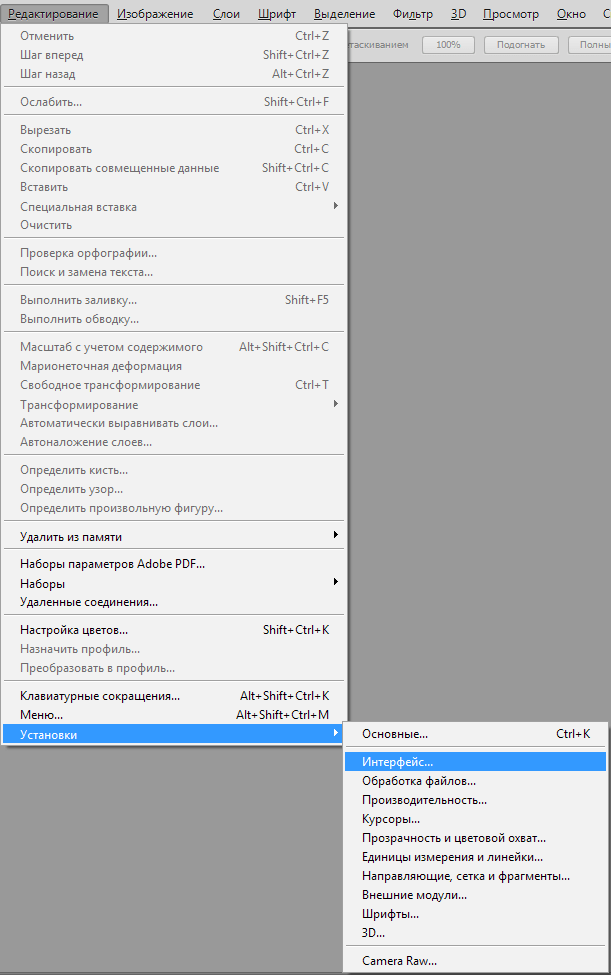Узнаем как поставить русский язык в Фотошопе CS6: полезные советы, рекомендации
На сегодняшний день, наверное, только ленивый не знает, что такое Adobe Photoshop, или не пытался что-то в этом графическом редакторе создавать или редактировать.
Пользователи, впервые установившие редактор, задаются вопросом о том, как поставить русский язык в «Фотошопе CS6». Это поистине мощный редактор для создания как растровой, так и векторной графики. Он обладает огромным набором самых разнообразных инструментов — как стандартных, так и отдельно устанавливаемых. Это различные плагины, кисти – просто огромное количество самых разнообразных кистей, которые можно скачать в интернете. А можно прямо здесь создавать их самостоятельно и сохранять для последующей работы. Всё зависит только от фантазии пользователя.
Как поставить русский язык в «Фотошопе CS6» после установки
Photoshop обладает возможностью загружать различные шрифты, градиенты и многое другое.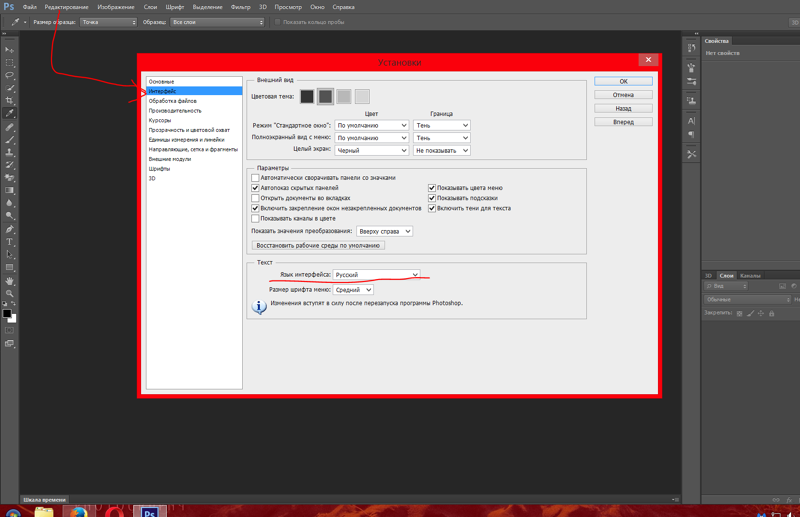 На первый взгляд интерфейс «Фотошопа», а, точнее, многообразность пунктов меню, настроек инструментов и кнопок может отпугнуть. Но не так все страшно, как может показаться вначале. Изначально при установке «Фотошопа» нет возможности поставить русский язык, что вызывает некие трудности у пользователей, которые с английским языком незнакомы.
На первый взгляд интерфейс «Фотошопа», а, точнее, многообразность пунктов меню, настроек инструментов и кнопок может отпугнуть. Но не так все страшно, как может показаться вначале. Изначально при установке «Фотошопа» нет возможности поставить русский язык, что вызывает некие трудности у пользователей, которые с английским языком незнакомы.
Пошаговая инструкция для смены языка интерфейса «Фотошопа»
Так как поставить русский язык в «Фотошопе CS6»?
- Очень просто — запускаете приложение.
- В правом верхнем углу интерфейса программы кликаете по кнопке Edit («Редактирование»).
- В открывшемся диалоговом окне смотрим самую последнюю строчку — Preferences («Установки»).
- Наводим на неё мышкой – откроется следующее контекстное меню, в котором кликаем на Interface.
- Смотрим в центр открывшегося окна. В графе Text пункт UI Language – переключаем на русский, перегружаем Adobe Photoshop. После перезагрузки интерфейс будет полностью русифицирован.
Теперь вы знаете, в Photoshop CS6 как включить русский язык, но если вы решили всерьёз заниматься редактированием или дизайном, то знание английского вам будет просто необходимо. Так как самые лучшие курсы и видеоуроки снимают именно на английском.
Так как самые лучшие курсы и видеоуроки снимают именно на английском.
Лучше изучать «Фотошоп» на английском языке
В сети, конечно, много уроков — как текстовых, так и видео — на русском языке, но даже в этих русскоязычных уроках очень часто используется «Фотошоп» с английским интерфейсом. Поэтому если вы переведёте «Фотошоп» на русский, то при обучении могут возникнуть некие сложности с восприятием названий инструментов и пунктов меню, которые для вас станут привычны на русском, а при обучении будут произноситься их англоязычные названия. Но также качество этих самых уроков часто оставляет желать лучшего. Если вас волнует, как поставить русский язык в «Фотошопе CS6», то лучше этого не делать. Во-первых, будет дополнительный стимул подтянуть или изучить английский язык. Во-вторых, легче будут восприниматься незнакомые названия кнопок и инструментов. К которым, кстати, вы очень скоро привыкните, изучая различный материал про «Фотошоп» из сети.
Для версии Adobe Photoshop CS6 как сделать русский язык, понятно.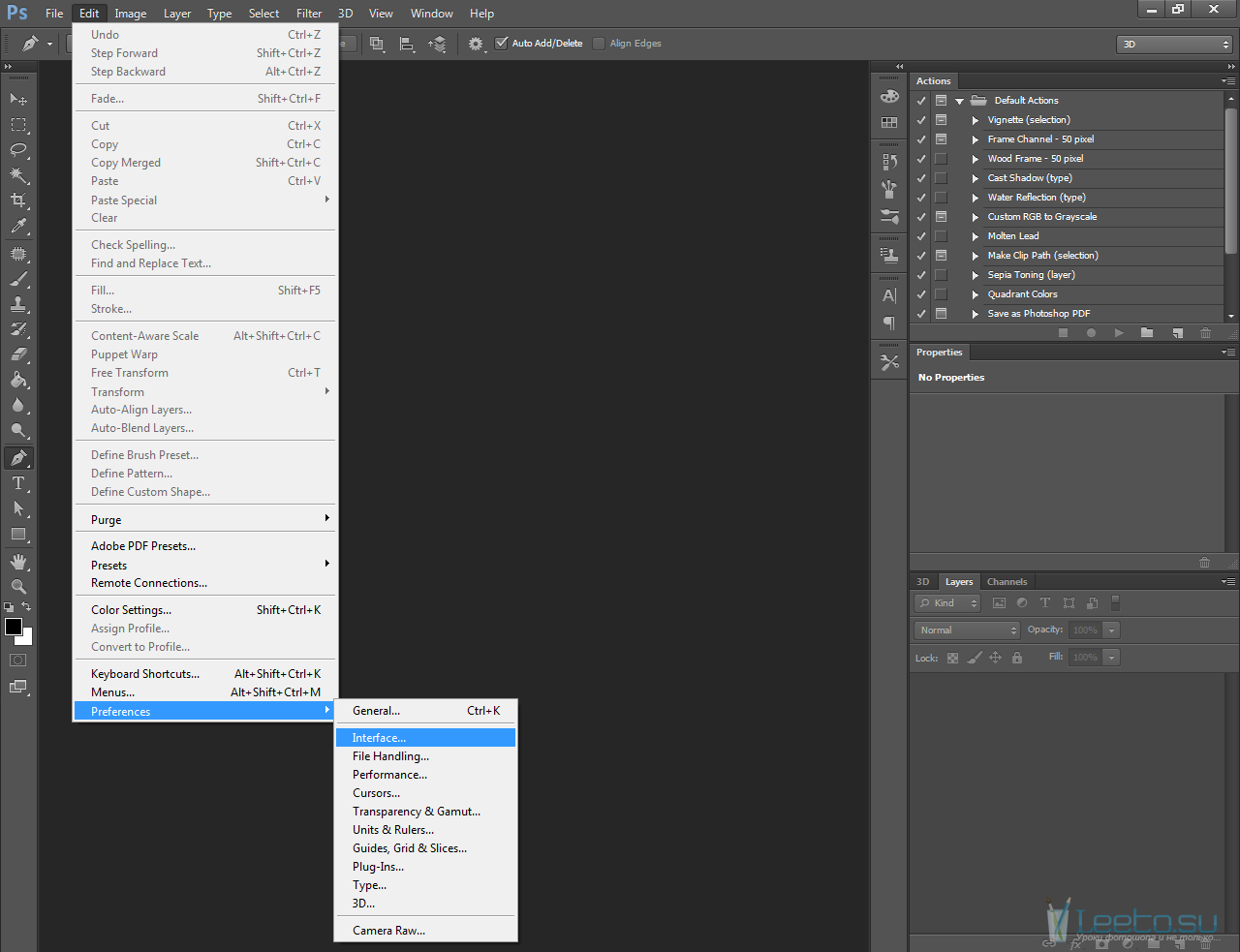 А если у вас версия старше, CS5, к примеру, то тут нет ничего сложного, принципиально интерфейс не отличается. В CS6 добавлено несколько дополнительных функций и изменён стиль самого окна на тёмно-серый. По мнению разработчиков, такой тёмный стиль более приятен и не нагружает глаза, в отличие от светлого интерфейса, каким был CS5.
А если у вас версия старше, CS5, к примеру, то тут нет ничего сложного, принципиально интерфейс не отличается. В CS6 добавлено несколько дополнительных функций и изменён стиль самого окна на тёмно-серый. По мнению разработчиков, такой тёмный стиль более приятен и не нагружает глаза, в отличие от светлого интерфейса, каким был CS5.
инструкция для разных версий. Просто выбираем нужный язык
При инсталляции Photoshop, как правило, по умолчанию устанавливается английский в качестве основного языка. Это не всегда удобно в работе. Поэтому возникает необходимость поставить русский язык в Фотошопе. Особенно актуален этот вопрос для тех, кто только осваивает программу или не владеет английским.
Процесс смены основного языка интерфейса не так сложен как может показаться на первый взгляд. Он выполняется в несколько последовательных шагов.
Алгоритм смены языка в Photoshop
Во-первых, открываем вкладку «Редактирование» (Edit ) и выбираем в нем подраздел «Установки» (Preferences ).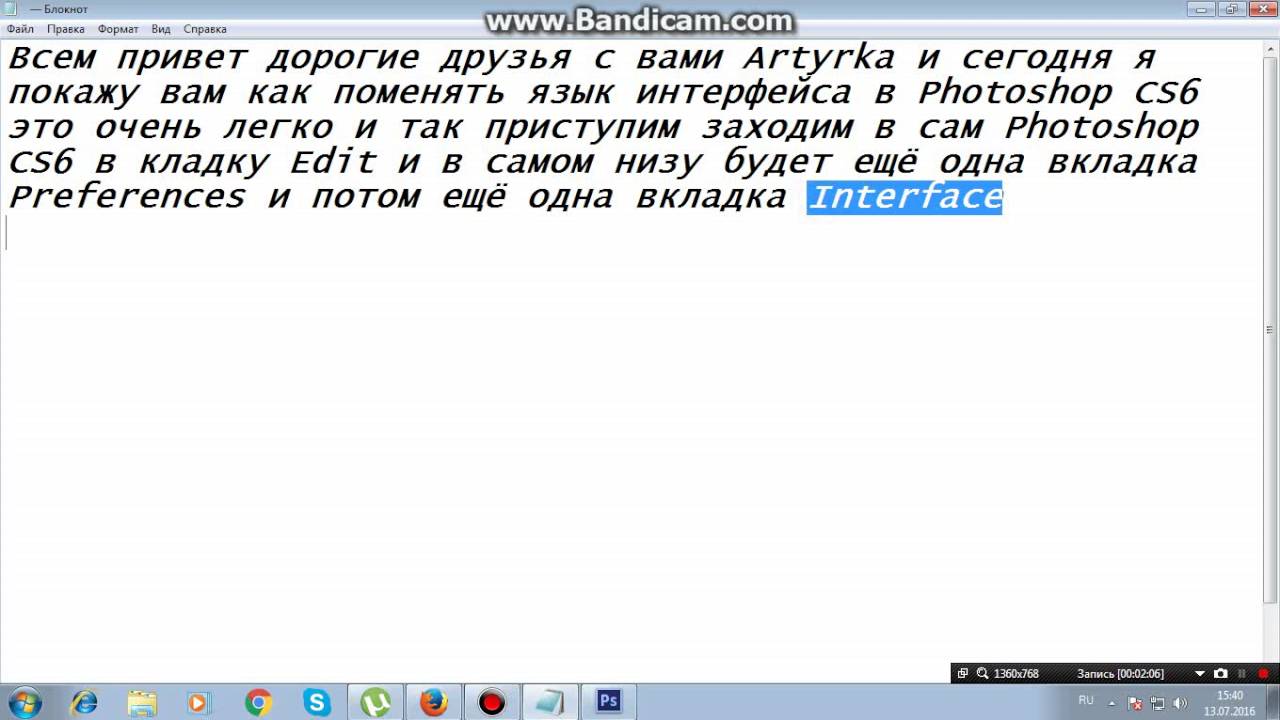
Во-вторых, переходим в раздел «Интерфейс» (Interface ), который отвечает за тонкий тюнинг основного окна Фотошопа.
В-третьих, открываем выпадающий список с языками, находящийся в блоке «Текст» (TextOptions ) и выбираем Русский . Здесь же можно установить и наиболее комфортный для работы размер шрифта. По завершению нажимаем
Теперь русский язык будет загружаться одновременно с запуском Photoshop.
Если по каким либо причинам необходимо выполнить обратный процесс или установить язык, отличный от русского или английского, то все действия проводятся в аналогичном порядке.
Сменить язык в Фотошопе CS6 удобно не только для работы, но и для обучения, поскольку есть много обучающих курсов, которые не переведены на русский язык.
Этот метод смены основного языка в программе подходит для всех версий Фотошоп при условии инсталлированного мультиязычного пакета. Во всех новых версиях программы он устанавливается по умолчанию.
15.01.2015 03.11.2018
Фотошоп может быть установлен на любом языке. Бывает, что не опытные, начинающие пользователи ставят Фотошоп на английском языке и не могут потом в нем разобраться по причине не знания языка.
На самом деле, я бы советовал пользоваться английским Фотошопом, потому как это дает множество плюсов. Но об этом я напишу ниже в этой статье.
А сейчас я расскажу о том как сделать Фотошоп русским, если у вас стоит английская версия.
С помощью первых двух способов вы сможете сделать последнюю версию Photoshop CC и CS 6 русским. Для CS6 вы можете скачать русификатор.
Как сделать русским Photoshop CC и CS6
Способ 1
Прежде всего проверьте установлен ли русский язык в вашей версии, если установлен, то его можно включить. Для этого перейдите в меню Edit — Preferences — Interface и далее в открывшемся окне найдите UI Language. В выпадающем списке выберите Русский , если он там есть.
Язык в программе поменяется когда вы перезапустите Фотошоп.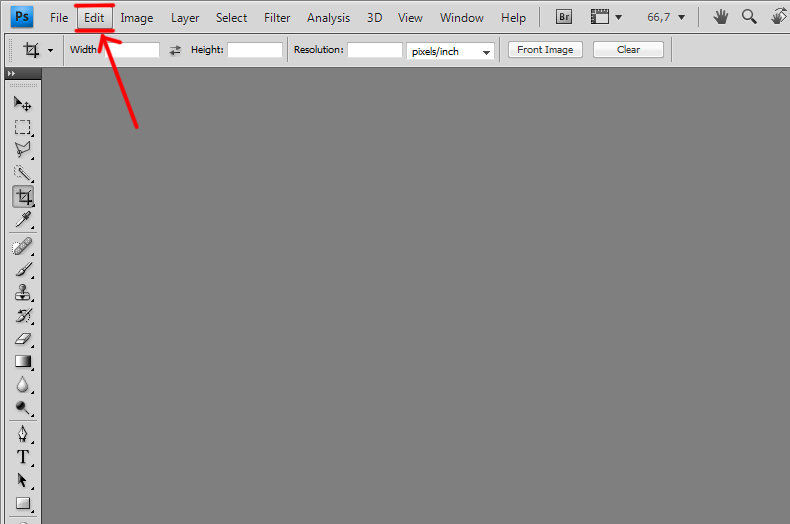
Способ 2
Удалите Фотошоп со своего компьютера и установите русскую версию, при установке выберите язык — Русский.
Убедитесь, что вы скачали установщик Фотошопа с русской версией.
Русификатор для Photoshop CS6
Способ 3
Как установить русификатор на ваш Фотошоп:
Ищем в папке Фотошопа папку Lokales. (Обычна она находиться тут С:/Program Files/Adobe/Adobe Photoshop CS6/Locales). Удаляйте все файлы и папки в этой папке. Вставляем туда папку ru_RU из архива. И всё! Пользуемся русским Фотошопом.
Почему лучше пользоваться английским Фотошопом?
Во первых, не все уроки в русском интернете написаны с переводом команд и функций на русский язык. Да, конечно, на хороших сайтах перевод дублируется на оба языка, но не на всех. В англоязычных ресурсах естественно все уроки на английском языке. А на английских сайтах самое большое количество и самые качественные уроки про Фотошоп.
- Самая последняя и полезная информация появляется там, на буржуйских сайтах.

- Дело в том, что читать и понимать уроки на английском языке про Фотошоп вы сможете будучи не зная хорошо английского языка. Будет достаточно пользоваться английским Фотошопом, все остальное поймете интуитивно. Вам будут попадаться знакомые команды и функции на английском языке из Фотошопа. Это из личного опыта.
Во вторых, пользуясь русским Фотошопом вы рискуете недопонимать и плохо объясняться с другими разработчиками, например с верстальщиками. Русский Фотошоп среди профессионалов не популярен.
Обычно русский Фотошоп плохо переведен и поэтому объясниться с людьми будет трудно. А зная английскую версию программы, вы без труда сможете работать и на русской, если будет необходимость.
Поэтому лучше сразу начинайте работать на английском Фотошопе.
Привыкните и освоите быстро, ничего сложного в этом нет, и при этом это будет большим плюсом вам в будущем.
Adobe Photoshop – мощнейший инструмент для работы с изображениями, на сегодняшний день это один из лучших инструментов на рынке, который не один год является стандартом для других программ в этой сфере.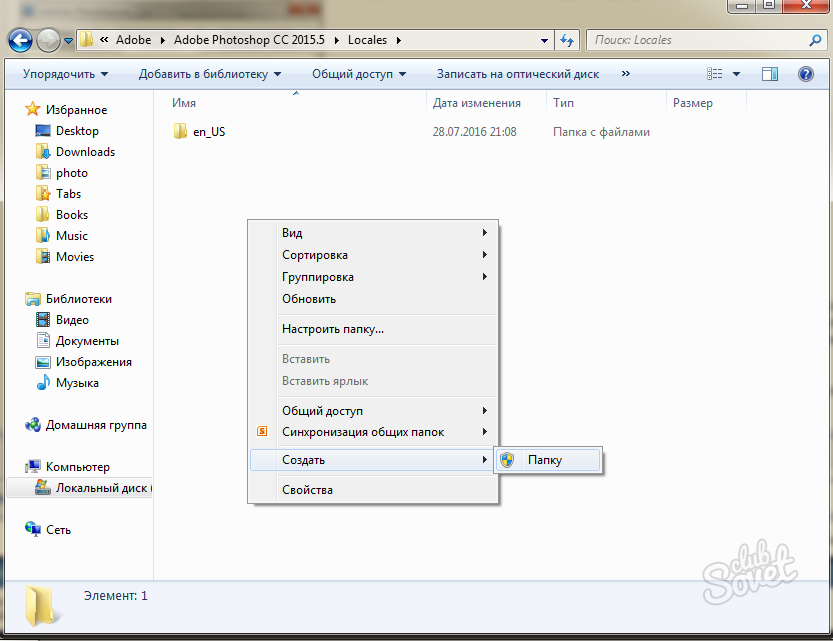
Интересно!
Первый раз это программа вышла в далеком 1988 году и с тех пор уверенно заняла лидирующие позиции на рынке.
Сегодня получить Photoshop можно несколькими способами. Например, скачать с официального сайта пробую 7 дневную версию или купить лицензию за адекватную стоимость. Кто-то выбирает пиратскую версию и скачивает ее со сторонних сайтов. Какой способ установки программы выбрать – дело каждого.
Эту программу разработала и продает огромная американская компания Adobe Systems. Обычно, скачанная программа начинает работать на английском языке, что не кардинально устраивает многих пользователей. Дело в том, что на родном языке проще освоить программу, понять предназначение инструментов и настроек. Людям, которые никогда не изучали английский язык, будет тяжело освоить такую программу.
Многие обучающие видео, записанные для русскоязычной аудитории, демонстрируют Adobe Photoshop именно на русском языке. Вам будет гораздо сложнее повторять действия, увиденные в видео, если ваша программа не будет переведена на понятный вам язык.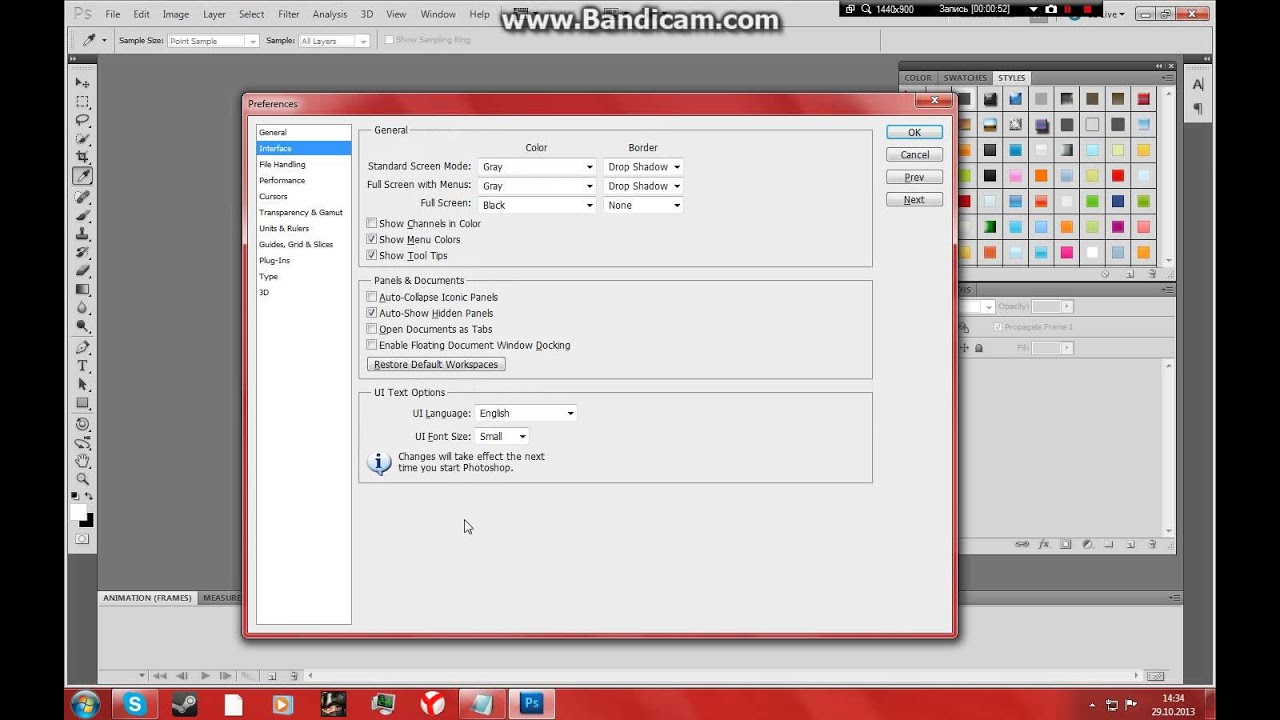 Именно поэтому начинающим пользователям рекомендуют использовать именно переведенную версию Photoshop.
Именно поэтому начинающим пользователям рекомендуют использовать именно переведенную версию Photoshop.
Многие профессионалы просто привыкли использовать удобную и понятную русскую версию программы и не собираются переходить на другой язык.
На заметку! Кто-то же считает, что именно английская версия наиболее удобна и дает ряд преимуществ пользователю. Ведь среди продвинутых пользователей хоть и встречается русская версия программы, но довольно редко. Если вы выйдете на высокий уровень работы, у вас появится необходимость общаться с другими работниками этой сферы, то с этим могут возникнуть трудности.
Что же делать, если скачанный и установленный Photoshop имеет англоязычный интерфейс?
Для этого потребуется несколько простых действий, которые актуальны для Adobe Photoshop CS6:
Как поменять язык в Adobe Photoshop CS5
Не все пользователи сегодня пользуются самой актуальной версией фотошоп.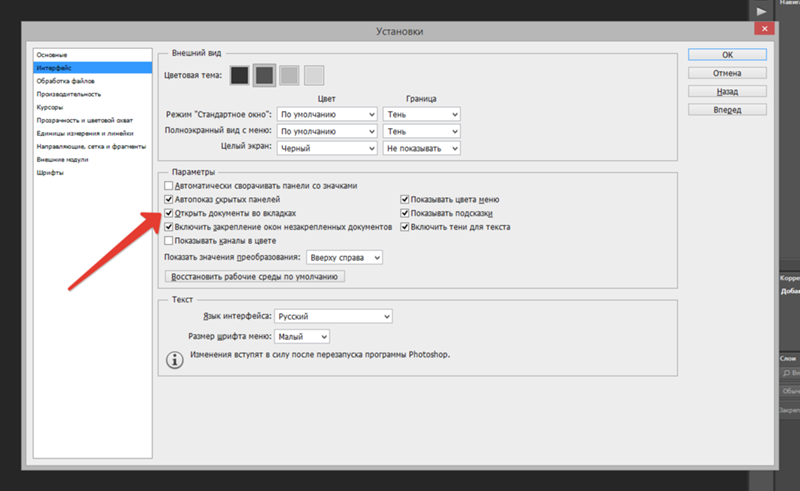
К счастью здесь все аналогично с прошлым способом:
Что делать, если во вкладке «UI Language» нет русского языка
Если в этой вкладке нет русского языка, то придется скачать русификатор или как его еще называют локализатор. Его можно найти, просто написав: «русификатор Photoshop».
Теперь вы знаете, как установить нужный вам язык в программе Adobe Photoshop CS6 и Adobe Photoshop CS5. Со знакомым языком программу будет освоить гораздо легче. А позже, если вы захотите, можете вернуть английскую версию Photoshop.
Видео — Как в фотошопе поставить русский язык
Photoshop – это популярнейший фоторедактор. Большинство пользователей, приобретая, либо скачивая программу сталкиваются с одной очень распространённой проблемой , а именно с англоязычным интерфейсом.
Конечно же, далеко не все люди имеют базовые знания английского языка, из-за чего очень трудно ориентироваться в интерфейсе и редактировать фото. Что делать, если Ваша версия Photoshop CS6 имеет английский интерфейс, но Вам необходимо сделать его русским? Об этом мы и поговорим в этой статье.
Что делать, если Ваша версия Photoshop CS6 имеет английский интерфейс, но Вам необходимо сделать его русским? Об этом мы и поговорим в этой статье.
Если язык установлен в программе
После открытия приложения, Вы видите перед собой пустой редактор. В верхней части есть различные функции, необходимые для редактирования фото и тонкой настройки программы. Чтобы изменить локализацию интерфейса быстрым путём достаточно:
Чтобы быстро зайти в вышеописанные настройки, можно воспользоваться специальной комбинацией клавиш «Ctrl+A ». Данная комбинация вызовет параметры интерфейса, и у Вас не будет никакой необходимости заходить в настройки, как было описано в первом способе.
Используем руссификатор
Конечно же, помимо описанных способов существуют и другие альтернативы . Не все версии приложения имеют встроенный русский язык, его приходится устанавливать с помощью специальных программ, так называемых «
Русификатор — это специальное приложение, копирующие локализованные файлы в папку с Photoshop.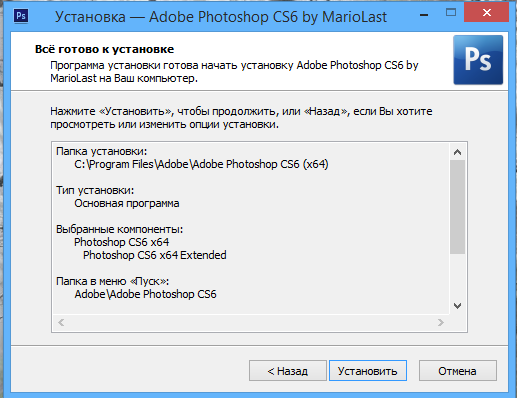 После чего Ваш фоторедактор запускается и работает с русским интерфейсом. Самая популярная программа для смены языка в фоторедакторе называется «Additional language packages for Photoshop », находится софт в интернете (скачать его можно бесплатно). После скачивания и запуска русификатора, Вам необходимо выполнить следующие манипуляции:
После чего Ваш фоторедактор запускается и работает с русским интерфейсом. Самая популярная программа для смены языка в фоторедакторе называется «Additional language packages for Photoshop », находится софт в интернете (скачать его можно бесплатно). После скачивания и запуска русификатора, Вам необходимо выполнить следующие манипуляции:
Существуют и другие способы смены лоакализации в Photoshop CS6, но далеко не все они отличаются особой эффективностью, и что самое главное, простотой. Если появилась необходимость сменить английский язык софта на русский, то обратите внимание на вышеописанные способы. С помощью описанной информации, Вы сможете в несколько шагов настроить фоторедактор под себя и с комфортом редактировать любимые фотографии.
Любая программа, инсталлируемая на компьютер, сопровождается оригинальным интерфейсом, знать который каждому пользователю достаточно важно, чтобы быстро осуществлять определённые действия. не является исключением, этот графический редактор тоже имеет специфический интерфейс.
Начинающие пользователи желают, чтобы главное окно программы было русифицированным, тогда как опытные графические дизайнеры готовы работать с оригинальными англоязычными версиями, поскольку абсолютно легко разбираются во всех английских терминах. Англоязычную версию может пожелать и начинающий пользователь, если уроки, которые он активно изучает, сопровождаются английскими терминами. По этой причине полезно знать, как изменить язык в Фотошопе .
Многим пользователям удобнее работать в русскоязычной версии Adobe Photoshop
Если возникла необходимость поменять язык интерфейса Adobe Photoshop cs6, важно выяснить, был ли установлен желаемый языковой пакет в момент инсталляции самого графического редактора. Именно от этого зависят последующие действия, соответственно, разнятся рекомендации, как поменять язык в Фотошопе.
Простой способ установки
Безусловно, гораздо проще внести изменения в настройки , если все необходимые пакеты были установлены в момент инсталляции Adobe Photoshop cs6.
Чтобы осуществить задуманное, следует запустить графический редактор, после чего в верхней горизонтальной панели меню найти «Редактирование». Нажав на этот пункт меню, открывается окно, в котором самым последним пунктом списка являются «Настройки». Кликнув по ним, легко перейти последовательно из пункта «Основные» в «Интерфейс».
В открывшемся диалоговом окне пользователю предоставляется возможность изменить не только язык программы, но и размер шрифта, и цветовое сопровождение.
Как и во всех остальных случаях, любая программа, чтобы принять внесённые изменения, а в последующем все их уверенно отображать, требует перезагрузки.
В случае проведения корректировки cs6 перезагружать операционную систему нет необходимости, а вот перезагрузить сам графический редактор, безусловно, важно.
После выхода из редактора, а затем очередного его открытия пользователь сможет удостовериться в нужном языковом сопровождении.
Установка нового языкового пакета
Овладев навыками, как в Photoshop cs6 поменять язык, начинающий дизайнер всё-таки может столкнуться с проблемой, когда выполнить такую корректировку ему не удастся.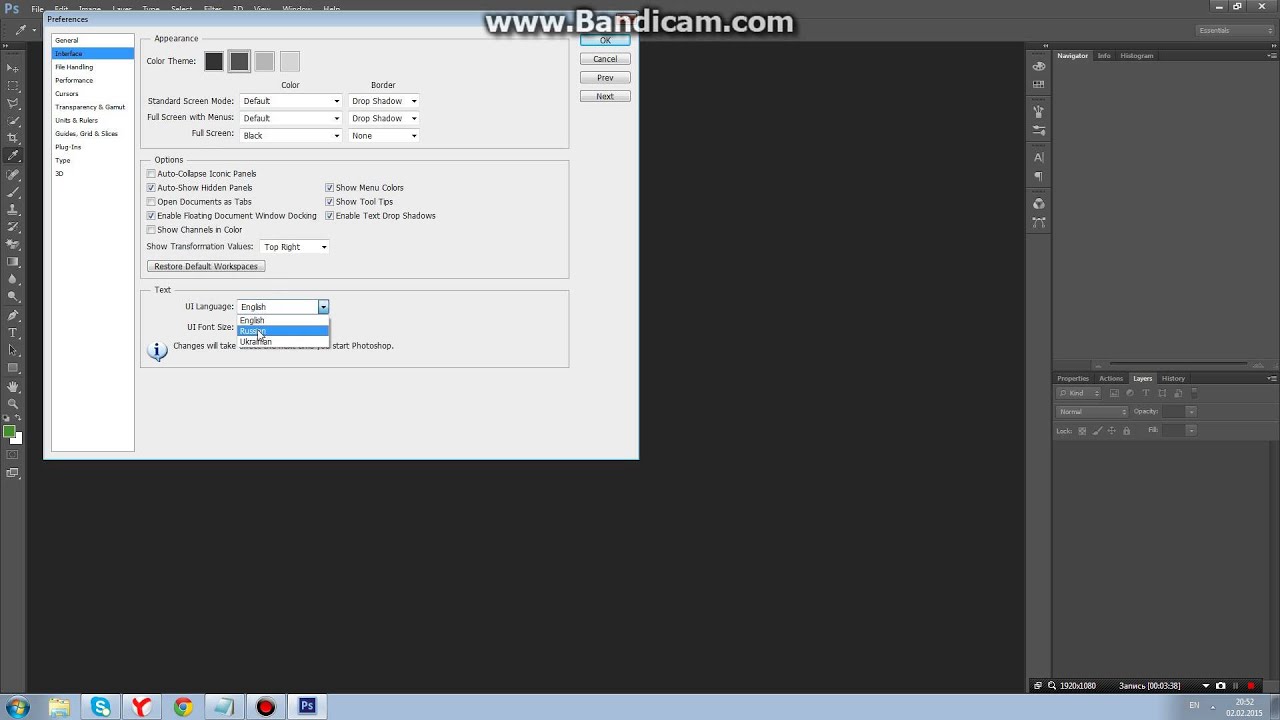 По этой причине полезно расширить каждому познания относительно того, как вносить видоизменения в графический редактор, соответственно, как переключить язык в Фотошопе иными способами.
По этой причине полезно расширить каждому познания относительно того, как вносить видоизменения в графический редактор, соответственно, как переключить язык в Фотошопе иными способами.
Альтернативные способы внесения корректив в языковые настройки
Если на компьютере была установлена русскоязычная версия Adobe Photoshop CC, следует открыть локальный диск C, на котором нужно найти в папке Program Files подпапку Adobe Photoshop CC. В ней можно легко найти файл tw10428, имеющий расширение dat. Этот файл достаточно переименовать на bak, перезапустить программу и сразу же наблюдать желаемый англоязычный интерфейс.
Наряду с этим графические дизайнеры могут выражать желания изменять языковые настройки в пользу не только русского и английского варианта, но и некоторых других. Чтобы решить такие задачи, достаточно воспользоваться возможностями специального установщика, ориентированного на программу cs6.
Скачать загрузочный файл несложно, после чего его следует запустить, а в процессе инсталляции установить галочки напротив желаемых языковых предложений.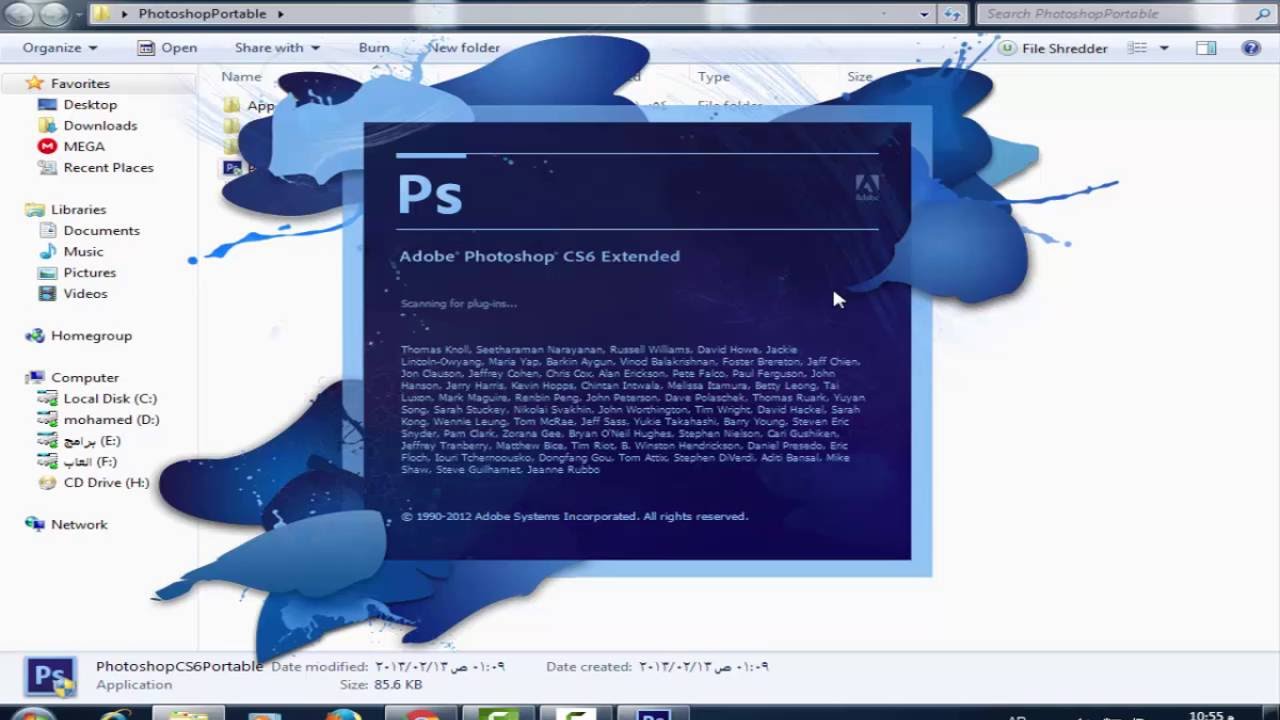
После завершения инсталляции установщик закроется, возвестив пользователя об успешной установке языкового пакета. Остаётся внести соответствующие изменения, воспользовавшись простым способом, который был описан выше.
Итак, в Фотошопе совершенно несложно вносить изменения в настройки. Если уверенно следовать рекомендациями опытных графических дизайнеров, то процесс изменения не отнимет много времени.
все для фотошопа. Как установить русский язык в фотошоп cs6
Стили для фотошопа умеют преображать любые объекты дизайна. Они придают любому предмету сказочность, красоту и необыкновенность. С их помощью любой человек, даже который не разбирается во всех тонкостях работы в программе Photoshop, сможет украсить свои фотографии и сделать их индивидуальными. Очень хорошо, что есть уже готовые стили для фотошопа. Благодаря этому факту Вы можете взять себе самые лучшие стили, не тратить на их создание несколько часов, как делают авторы этих стилей. Вам очень везёт, что Вы нашли бесплатные стили для фотошопа в таком большом количестве, как они представлены у нас.
Стили для photoshop имеют очень разные направления в их оформлении. Есть стили для праздников. Они всегда отличаются яркостью, красочностью и красотой, т.к. праздник – это всегда весёлое мероприятие и украшения для него должны быть соответствующие. Есть стили для создания рамок для фотографий. С их помощью можно не искать красивые рамки часами, достаточно один раз нажать на стиль, и чудесная рамка готова. Такие рамки ничуть не уступают специальным рамкам ни по красоте, ни по изящности. Здесь важно проявить свою изобретательность.
Бесплатные стили для фотошопа отлично украшают текст. Всего за одни клик мышью Вы можете сделать из обычного, серого текста изящный, красивый, удивительный текст. Вам не нужно делать каких-либо сложных действий, стили для фотошопа всё сделают за Вас, причём это займёт всего несколько секунд. Это свойство стилей очень необходимо для создания открыток, поздравлений, плакатов и т.п. С помощью стилей можно выделять значимый текст на фоне остального содержимого.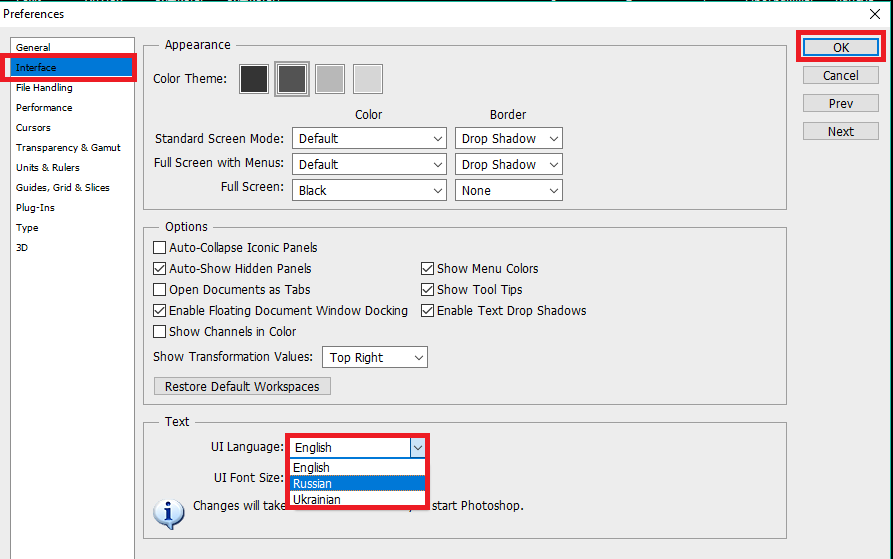 Это выделение может быть любым. Всё зависит от стиля, которым Вы воспользуетесь. Также стили фотошоп необходимы для того, чтобы разнообразить изображение. Если Вы весь текст напишите одним стандартным стилем, то можно потеряться и не найти нужной информации. А если применить разные стили, то Ваша работа будет отлично понимаемая, красивая и разнообразная.
Это выделение может быть любым. Всё зависит от стиля, которым Вы воспользуетесь. Также стили фотошоп необходимы для того, чтобы разнообразить изображение. Если Вы весь текст напишите одним стандартным стилем, то можно потеряться и не найти нужной информации. А если применить разные стили, то Ваша работа будет отлично понимаемая, красивая и разнообразная.
Скачать стили для фотошопа Вам необходимо здесь и сейчас. У нас эта процедура максимально удобна. Мы уважаем своих посетителей и делаем всё, что в наших силах, чтобы Вы провели время на нашем сайте приятно и с пользой.
Скачать стили для фотошопа бесплатно у нас легко, быстро и под силу любому человеку. Мы упростили процедуру получения Вами материала, и теперь она занимает всего несколько секунд. У нас Вы можете скачать стили для фотошопа без регистрации.
На нашем проекте совершенно бесплатно и без регистрации можно скачать фотошаблоны PSD по любым тематикам для фотошопа. Это готовые бесплатные красивые рамки формата PSD в слоях для фотографий предназначенные детям и всей семьи. Романтические, прикольные, новогодние рамки поздравления с 8 марта, 23 февраля, заготовки шаблоны для фотомонтажа, шаблоны виньеток, календари, портфолио ученика 1 класса, обложки на DVD диски, меню буклеты, плакаты, расписания уроков, шаблоны визиток и костюмов, коллекции этикеток на бутылки. А также фотокниги, бланки грамот, дипломов, сертификатов, открыток, свадебных приглашений и многое другое. PSD исходники Фотошопа отличного качества и разрешения. Профессиональный фотоклипарт. Разнообразные скрап наборы для творчества. Все для программы Фотошоп кисти, стили, экшены и плагины. Красивый растровый клипарт на прозрачном фоне, а также векторный клипарт. Видео уроки по графическим редакторам работающие с растровыми и векторными изображениями. Лучшие программы софт для дизайнеров, а для создания качественного видео монтажа готовые футажи скачать бесплатно.
Романтические, прикольные, новогодние рамки поздравления с 8 марта, 23 февраля, заготовки шаблоны для фотомонтажа, шаблоны виньеток, календари, портфолио ученика 1 класса, обложки на DVD диски, меню буклеты, плакаты, расписания уроков, шаблоны визиток и костюмов, коллекции этикеток на бутылки. А также фотокниги, бланки грамот, дипломов, сертификатов, открыток, свадебных приглашений и многое другое. PSD исходники Фотошопа отличного качества и разрешения. Профессиональный фотоклипарт. Разнообразные скрап наборы для творчества. Все для программы Фотошоп кисти, стили, экшены и плагины. Красивый растровый клипарт на прозрачном фоне, а также векторный клипарт. Видео уроки по графическим редакторам работающие с растровыми и векторными изображениями. Лучшие программы софт для дизайнеров, а для создания качественного видео монтажа готовые футажи скачать бесплатно.
Framestok – это настоящий сундук с сокровищами для тех, кто занимается фотографией и полиграфией или просто любит создавать красивые фотоработы! Здесь найдется все для фотошопа: фоторамки , красивые шрифты, футажи , клипарты, шаблоны, виньетки, различные инструменты и многое другое.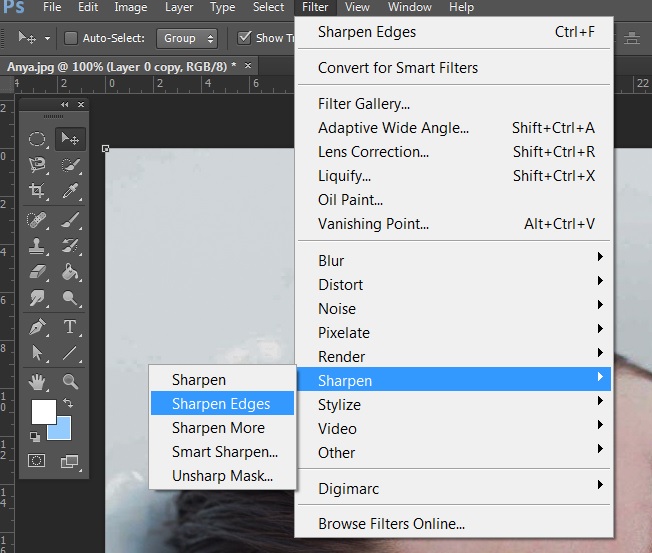
Дополнения для фотошопа можно скачать совершенно БЕСПЛАТНО!
Дополнения для фотошопа от Framestok – удобно, быстро и занимательно
Наш сайт предлагает колоссальный выбор дополнений для фотошопа CS5, CS6 и других версий программы. Навигация устроена таким образом, чтобы пользователю было удобно найти нужную информацию и легко скачать ее. Одним из ключевых преимуществ нашего ресурса является то, что вам совершенно не обязательно регистрироваться, чтобы сохранить понравившиеся шаблоны или другие дополнения к фотошопу . Доступ к файлам открыт любому посетителю. Благодаря системе поиска вы сможете быстро отыскать то, что нужно. Минимум затрат – максимум вдохновения!Чем вас порадует наш сайт о фотошопе?
Хотите создать оригинальную фотокнигу, удивить близких и друзей, красочно оформить свои фотоработы? Тогда вы по адресу! Framestok предоставляет возможность сохранить любые фоторамки для Adobe Photoshop за несколько минут. Романтические, праздничные, свадебные, школьные, весенние, цветочные – на нашем сайте можно бесплатно скачать рамки в высоком разрешении.
 Воплотите в реальность свои творческие задумки!
Воплотите в реальность свои творческие задумки!
Если вам необходимо украсить групповое фото, виньетки подойдут лучше всего. На Framestok вы найдете красочные виньетки для Adobe Photoshop, выполненные в виде одного разворота или же целого альбома. Семейные, детские, школьные виньетки позволят создать неповторимые альбомы, которые станут прекрасным подарком на любой праздник или выпускной.
Шаблоны для календарей очень удобны в использовании. Вы можете самостоятельно сделать потрясающий настенный календарь и повесить его у себя дома или преподнести в качестве оригинального подарка на годовщину, день рождения, Новый год, свадьбу или другое торжество. Framestok предлагает календари на различные тематики: детские, влюбленным, свадебные, школьные, новогодние, сезонные и другие.
PSD-исходники – это набор дизайнерских элементов и символов, которые применяются в графическом дизайне. С помощью исходников вы сможете подчеркнуть индивидуальность фотоработы, создать интересные коллажи и поэкспериментировать в других направлениях. На нашем сайте можно совершенно бесплатно скачать PSD-исходники, клипарт в формате PNG, скрап-наборы и многое другое.
На нашем сайте можно совершенно бесплатно скачать PSD-исходники, клипарт в формате PNG, скрап-наборы и многое другое.
Кисти для фотошопа , стили, шрифты, плагины и градиенты – чего только не придумали для того, чтобы любой мог сделать из обычной фотографии настоящее произведение искусства. На нашем сайте вы найдете все эти инструменты и многое другое. Немало интересного откроют для себя и любителя каллиграфии. Огромный выбор английских и русских шрифтов на все случаи жизни: готические, восточные, граффити, брендовые, рукописные, декоративные – такое многообразие дополнений для фотошопа обязательно воодушевит вас на новые идеи!
Фоны и заливки, текстуры и узоры – все эти и другие дополнения для фотошопа станут отличным помощником в создании уникальных фоторабот. Растровый и векторный клипарт способен значительно упростить труд дизайнера и помочь сделать потрясающие цифровые работы.
Если вы только постигаете азы владения Adobe Photoshop , мы готовы помочь вам. На нашем сайте представлено много уроков фотошопа, из которых вы узнаете все необходимое, чтобы научиться пользоваться этой программой. Если вы привыкли воспринимать информацию визуально, видеоуроки фотошопа подойдут как нельзя лучше. Также доступны уроки в текстовом варианте.
На нашем сайте представлено много уроков фотошопа, из которых вы узнаете все необходимое, чтобы научиться пользоваться этой программой. Если вы привыкли воспринимать информацию визуально, видеоуроки фотошопа подойдут как нельзя лучше. Также доступны уроки в текстовом варианте.
Футажи – отличный шанс сделать не просто красивую, но и интересную работу, которая станет причиной искренних улыбок и восхищения. Эти проекты для создания слайд-шоу и красочного оформления фотографий открывают массу возможностей для творчества. На нашем сайте представлены различные проекты для ProShow Producer и других программ. Выберите свой вариант!
Огромный выбор бесплатных дополнений, полезные уроки, интересная информация и мнения пользователей – все для фотошопа на сайте Framestok!
Внимание! Обнаружена ошибка
По данному адресу публикаций на сайте не найдено, либо у Вас нет доступа для просмотра информации по данному адресу.
Стили для фотошопа умеют преображать любые объекты дизайна. Они придают любому предмету сказочность, красоту и необыкновенность. С их помощью любой человек, даже который не разбирается во всех тонкостях работы в программе Photoshop, сможет украсить свои фотографии и сделать их индивидуальными. Очень хорошо, что есть уже готовые стили для фотошопа. Благодаря этому факту Вы можете взять себе самые лучшие стили, не тратить на их создание несколько часов, как делают авторы этих стилей. Вам очень везёт, что Вы нашли бесплатные стили для фотошопа в таком большом количестве, как они представлены у нас.
Стили для photoshop имеют очень разные направления в их оформлении. Есть стили для праздников. Они всегда отличаются яркостью, красочностью и красотой, т.к. праздник — это всегда весёлое мероприятие и украшения для него должны быть соответствующие. Есть стили для создания рамок для фотографий. С их помощью можно не искать красивые рамки часами, достаточно один раз нажать на стиль, и чудесная рамка готова. Такие рамки ничуть не уступают специальным рамкам ни по красоте, ни по изящности. Здесь важно проявить свою изобретательность.
Бесплатные стили для фотошопа отлично украшают текст. Всего за одни клик мышью Вы можете сделать из обычного, серого текста изящный, красивый, удивительный текст. Вам не нужно делать каких-либо сложных действий, стили для фотошопа всё сделают за Вас, причём это займёт всего несколько секунд. Это свойство стилей очень необходимо для создания открыток, поздравлений, плакатов и т.п. С помощью стилей можно выделять значимый текст на фоне остального содержимого. Это выделение может быть любым. Всё зависит от стиля, которым Вы воспользуетесь. Также стили фотошоп необходимы для того, чтобы разнообразить изображение. Если Вы весь текст напишите одним стандартным стилем, то можно потеряться и не найти нужной информации. А если применить разные стили, то Ваша работа будет отлично понимаемая, красивая и разнообразная.
Скачать стили для фотошопа Вам необходимо здесь и сейчас. У нас эта процедура максимально удобна. Мы уважаем своих посетителей и делаем всё, что в наших силах, чтобы Вы провели время на нашем сайте приятно и с пользой.
Скачать стили для фотошопа бесплатно у нас легко, быстро и под силу любому человеку. Мы упростили процедуру получения Вами материала, и теперь она занимает всего несколько секунд. У нас Вы можете скачать стили для фотошопа без регистрации.
Можно ли изменить язык в фотошопе. Изменение языка в фотошопе.
Фотошоп является очень популярной и востребованной программой в своем роде. С ее помощью можно выполнять серьезные изменения и доработки в изображениях все видов и типов. Но у большинства русскоязычных пользователей англоязычная версия фотошопа вызывает проблемы при работе. Ведь почти всегда Photoshop cs6 сразу после установки имеет англоязычный интерфейс. В данной статье мы расскажем вам как в фотошопе версии CS6 поменять язык на русский.
Как сделать фотошоп на русском cs6?
Делается это довольно просто — через настройки. Чтобы в них зайти выбираем пункт меню «Edit » -> «Preferences » -> «Interface.. .».
Вход в настройки языка в фотошопе cs6
Откроется окно, в котором можно настраивать интерфейс программы Photoshop cs6, в том числе и язык.
В низу окна в разделе «Text » на против слова UI Language раскрываете список и выбираете в нем Russian .
Включение русского языка в фотошопе cs6
После этого нажимаете кнопку «ОК » в правом верхнем углу экрана и перезапускаете фотошоп. Сразу после перезапуска все меню и окна станут на русском языке.
Если в списке UI Language отсутствует русский язык, значит вам сначала нужно найти русификатор для фотошопа, затем установить его, а только после этого переключить язык на русский в настройках, описанных в данной статье.
Многие пользователи, работающие с изображениями, не знают, как поменять язык Photoshop.
Неудивительно – работать с одним из самых популярных и с не так-то просто: огромное количество функций означает определенную сложность интерфейса приложения, а это создаёт дополнительные трудности.
Как определить версию Photoshop?
Следуйте инструкции, чтобы узнать, какая версия редактора установлена на вашем персональном компьютере:
- запустите приложение; дождитесь появления основного экрана;
- нажмите на вкладку «Справка» (в некоторых версиях может называться «помощь»). Она находится справа на главной панели управления программой;
- кликните на пункт «Информация о системе»;
- в новом окне появиться текстовое поле с подробной информацией о программе и ёё сборке. Первая строка — это основные данные о номере версии и идентификаторе сборки. Вы можете скопировать эту информацию в поисковую систему, чтобы узнать больше о установленном Фотошопе.
После того, как вы узнали, какую версию Фотошоп используете, можно приступать к изменению языка приложения.
Меняем язык во всех версиях
Следуйте приведённым ниже инструкциям в соответствии с вашей версией редактора.
Photoshop CS1 и CS2
В более старых версиях редактора изменить язык сложнее. На панели управления программы нет отдельного меню для изменения языка интерфейса, так пользователь указывал нужную ему версию еще на этапе приобретения программы.
Обе эти версии Фотошопа (CS1 и CS 2) автоматически сбрасывают языковые настройки – этот баг разработчики так и не починили, ссылаясь на неактуальность сборок программы. Из-за этого язык программы постоянно возвращается к заданному по умолчанию – английскому. Чтоб исправить эту неполадку самостоятельно, зайдите на жёсткий диск вашего ПК, на котором установлена корневая папка Фотошопа.
В директории Application Data/Adobe найдите файлы с расширением .lng – они отвечают за кодировку и язык интерфейса приложения. Найдите все файлы с названием en.lng и удалите их из этой папки; оставьте только те файлы, которые относятся к русскому языку (файлы с тегом ru).
На всякий случай не удаляйте файлы навсегда – сохраните их. Это правило касается любых манипуляций с системными файлами директорий и библиотек.
Заметьте! Выполнять эти действия нужно пока программа выключена. После удаления файлов перезагрузите компьютер и запустите Фотошоп ещё раз. Вместо английского языка интерфейс будет автоматически переведён на русский.
CS3
Поразительно, но наиболее простой способ изменить язык в третьей версии редактора – удалить программу и установить её заново. Во время повторной установки нужно выбрать необходимый язык и провести инсталляцию.
Чтобы изменить отображение языкового интерфейса без удаления программы, можно установить специальный русификатор, но это связано с целой серией возможных новых проблем, и опытные пользователи стараются русификаторов избегать.
Такие языковые «патчи» (мини-программы, которые ставятся поверх основного приложения и «латают» его небольшие огрехи), разрабатываются продвинутыми пользователями.
Патчи не являются официальным программным продуктом, и ответственности за них разработчик не несёт. Часто взаимодействие русификатора сильно конфликтует с работой антивируса, и программа начинает вести себя непредсказуемо – «слетать», не открываться, работать некорректно и т. д.
Если вы всё же решились использовать русификатор, установите его, как обычную программу в корневую папку Required программы Фотошоп. Дождитесь окончания инсталляции и перезагрузите компьютер. Хороший рабочий русификатор можно загрузить по ссылке – именно его рекомендуют на многих форумах.
CS4 и CS5
В отличии от более ранних версий, в Photoshop CS4 язык можно менять.
Чтобы сделать это, зайдите в главное окно программы, выберите вкладку Edit («Редактирование») на основной панели инструментов. Затем кликните на Preferences («Настройки»). Далее выберите пункт Interface «Интерфейс». Во вкладке «Язык», выберите нужное значение и сохраните внесённые изменения.
В некоторых случаях настройки языка не применяются автоматически, поэтому лучше перезапустить программу и компьютер, чтобы настройки вступили в силу.
Рис. 8 – главное окно программы Фотошоп CS4
CS6
Одна из самых распространённый на сегодняшний день версий Фотошопа — CS6.
В ней тоже не обошлось без приключений – часто, несмотря на изначальный выбор другого языка, после установки и первого запуска программы пользователи видят полностью англоязычный интерфейс.
В некоторых случаях кодировка некоторых символов может отображаться некорректно, поэтому следует поменять язык, чтобы система обновила все кодировки и исправила неточности. Последовательность действий такая же, как и в предыдущем пункте.
Следуйте инструкции:
- запустите программу и дождитесь её полной загрузки;
- на главной панели меню нажмите на вкладку Edit;
- поднесите указатель к пункту Preferences до появления всплывающего списка;
- теперь кликните на Interface;
- в открывшемся окне найдите поле, отвечающее за настройки отображения текста (в самом низу) и выберите язык интерфейса, как показано на рисунке ниже;
- теперь закройте программу и запустите ёё заново. Фотошоп автоматически поменяет язык.
Настройки языка в программе Фотошоп версий CC 2014 и 2015 изменяются таким же образом, как и в версии CS6. Все языковые настройки можно поменять непосредственно с помощью уже знакомого нам окна «Интерфейс». Для изменения отображения текста, закройте программу и через несколько секунд откройте её снова.
При этом, в версиях СС языковая панель внешне часто не меняется даже после выбора нового языка.
Если так случилось и язык не поменялся, измените параметр Language в окне Interface ещё раз и закройте приложение.
После этого зайдите в «Диспетчер задач» вашего персонального компьютера и найдите в списке запущенных процессов Photoshop. Нажмите на процессе правой клавишей мышки и выберите пункт Снять задачу. Затем попробуйте загрузить программу ещё раз. Всё должно работать уже с новым языком.
Примечание : из-за недавнего выпуска комплексных обновлений программ компанией Adobe, стили главных окон некоторых версий Фотошопа могут быть изменены. Ознакомьтесь с информацией о последних обновлениях и их особенностях на официальном сайте разработчика по ссылке .
В большинстве случаев программы фотошоп CS5 или CS6 устанавливаются только на одном языке, на том, который вы выбираете в начале установки.
Со временем может появиться потребность поменять язык интерфейса на другой, например на английский или украинский. А, может, с самого начала у вас не было русского языка и больше сил нет как хочется видеть родную речь! А поскольку в интернете полно уроков фотошопа на английском языке, для многих пользователей это также причина иметь дополнительную локализацию программы.
Для того, чтобы установить дополнительные наборы языков в фотошоп, выберите один из этих файлов локализации, в зависимости от того, какую версию фотошопа вы используете:
Дополнительный языковой пакет для Photoshop CS5. Содержит Русский, Английский, Украинский, Немецкий, Французский, Испанский, Португальский и Итальянский
Скачано: 406 раз, размер: 61.1 МБ, дата обновления: 12 мая 2016
Дополнительный языковой пакет для Photoshop CS6. Содержит Русский, Английский, Украинский, Немецкий, Французский, Испанский, Португальский и Итальянский
Скачано: 444 раз, размер: 2.33 МБ, дата обновления: 12 мая 2016
Внимание!
Файлы мною лично проверены на работоспособность!
Были проверены следующие системы:
- Windows 7 32х-разрядная;
- Windows 7 64х-разрядная.
Большая просьба не быть равнодушным — отпишитесь о результатах установки и сведения о Вашей системе.
Настройки вступают в силу после перезагрузки фотошопа!
Инструкция по установке
Шаг 1
Запустите скаченный файл языкового пакета:
- AddLang_for_Photoshop_CS5
- AddLang_for_Photoshop_CS6
Шаг 2
Появится окно с приветствием. Интерфейс установки на английском, но это не играет роли — тут все легко и быстро. Нажимаем Next.
Шаг 3
В следующем окне выбираем те языки, на которые собираетесь поменять интерфейс фотошопа. Поскольку я уже установил английский, для примера выберу украинский. Нажмите Next.
Шаг 4
Начался процесс установки. Ждем.
Шаг 5
В конце установки появится сообщение об успехе. Снимите галочку с «Run Photoshop». Нажмите Finish.
Шаг 6
Теперь зайдите в программу и выберите Редактирование — . Найдите Параметры текста пользовательского интерфейса и из раскрывающегося списка выберите нужный язык. После этого перезагрузите программу.
РЕЗУЛЬТАТ: тоже самое окно, но на украинском языке:
Заметили ошибку в тексте — выделите ее и нажмите Ctrl + Enter . Спасибо!
Если вы решили, что пользоваться редактором на русском языке вам проще, но как это сделать остаётся загадкой — данная инструкция для вас.
Выбор языка в программе Фотошоп
Прежде всего, стоит проверить, есть ли русификация именно в вашем фотошопе. Зайдите в редактор и проследуйте следующим путём:
- Edit — Preferences — Interface,
- перед вами появится окошко UI Language,
- если у вас есть язык Russian, выберите его.
- Но если, как на скриншоте, вы обнаружили, что русского языка в программе Photoshop нет, то перейдите ко второму шагу.
Как в Фотошопе поменять язык на русский — установка русификатора
На этом шаге вы установите русскоязычный пакет в корневую папку редактора и примените его, как в первом пункте. Для начала, узнайте вашу версию программы, для этого:
- найдите корневую папку программы на жёстком диске,
- щёлкните по файлу Photoshop.exe правой кнопкой мыши,
- выберите поле «Свойства»,
- в появившемся окне перейдите во вкладку «Подробно».
Здесь Вы можете увидеть версию программы, обозначение которой стоит после слов «Adobe Photoshop…». Теперь откройте браузер и введите в поиск запрос «русификатор для Фотошопа *Ваша версия редактора*». Проверяйте скачиваемый файл на вирусы, не вводите свой номер телефона, не давайте никаких данных о себе. Внимательно отнеситесь к тому, что вы скачиваете на свой компьютер, ведь это может повредить систему. Лучшего всего посетите форумы, посвящённые редакторам или сайты дизайна.
Как только вы скачаете русификатор, разархивируйте файл по следующему адресу:
- Корневая папка редактора — Locales — ru_RU.
Папка с именем «ru_RU» по умолчанию находится в архиве, но если её нет, просто создайте сами.
Все действия должны выполняться обязательно от имени администратора, если вы находитесь в гостевой учётной записи, перейдите на основную, иначе русифицировать редактор не получится.
- перезагрузите редактор,
- выполните все шаги, описанные в первом пункте,
- теперь русификация доступна.
Не скачивайте русификатор из сомнительных источников. Если русский язык не появился, попробуйте перезагрузить компьютер. В случае отсутствия языка после перезагрузки, удалите русификатор и попробуйте поставить другой.
Устарел ли фотошоп Cs6 ?
Гость
Для того чтобы сменить язык на русский нужно выполнить всего несколько шагов: в верхней панели нажать кнопку Edit=>preferences=>interface. Внизу окна где написано text, напротив слова UI Language открывается список, в котором нужно выбрать Russian. Нажимаем кнопку ОК, перезапускаем программу и язык меняется на русский)
ya.kirik-demidov35Всего 9 ответов.Другие интересные вопросы и ответы
Насколько правдив тест Сонди? Стоит ли менять себя и своё отношение к жизни в целом, основываясь на результатах?
Софья Богданова21Ответ зависит от того, кто провел с Вами диагностику на основе теста Сонди. Таким образом, если Вы прошли методику в интернете, то могу Вас уверить в том, что результаты точно не достоверны, хотя-я бы потому, что интерпретация там не полная (и поверьте, в интернете игнорируются многие факторы, весьма важные при интерпретации). Методика Сонди должна проводиться исключительно грамотным и компетентным психологом (заостряю внимание на компетентном, потому что не все психологи могут проводить диагностику по Сонди, есть специальные курсы по овладению данной методики), и именно он и только он может дать Вам верную интерпретацию на основе проведенного теста. Так как просто так, “с потолка” Вас вряд ли будут диагностировать, да еще и по Сонди, то, скорее всего, это может происходить в рамках психологического консультирования. И тут, если Вас в ваших в результатах что-то забеспокоило и/или смутило, то консультация продолжается в этом ключе, дабы докопаться до истины и скорректировать поведение при желании и надобности.
Томирис Сейсембаева55Всего 12 ответов.Возможно ли фотошоп cs6 сделать анимацию, чтобы фон и картинка на переднем плане медленно двигались в разные стороны?
Если есть возможность, буду очень благодарен, если кинете ссылку на видео туториал на ютюбеGuest4Возможно, ссылку на ютуб не кину ибо считаю что видеоуроки говнo
Гость2Всего 1 ответ.Устарел ли фотошоп Cs6 ?
Никита Нуриманов1.. он может сделать все “эффекты”, о которых бредят современные бройлеры (см. вопросы “Как это сделать в Фотошопах?”).
а что ещё надо?ДЯДЯ С4
Как в Photoshop cs6 поменять язык?
Литвинов2Всего несколько шагов помогут вам изменить язык в программе Adobe Photoshop CS6.
На первом этапе необходимо нажать сочетание двух клавиш “Ctrl” и “K”, которые откроют меню.
Выбираем вторую сверху строчку под названием “Interface”.
Далее, в разделе “Text” в верхнем поле задаём нужный нам язык.
У10Всего 11 ответов.Где язык меняется в фотошопе CS6. Как изменить язык интерфейса на русский в Adobe Photoshop
15.01.2015 03.11.2018
Photoshop можно установить на любом языке. Бывает, что неопытные, начинающие пользователи ставят фотошоп на английском языке и потом не могут разобраться из-за знания языка.
На самом деле я бы посоветовал вам использовать английский фотошоп, потому что он дает много преимуществ. Но об этом я напишу ниже в этой статье.
А теперь я расскажу, как сделать фотошоп русским, если у вас есть английская версия.
С помощью первых двух способов можно сделать последнюю версию Photoshop. CC и CS 6 россиян. Для CS6 можно скачать русификатор.
Как сделать русский Photoshop CC и CS6
Метод 1.
В первую очередь проверьте, установлен ли в вашей версии русский язык, если установлен, можно включить. Для этого перейдите в меню Edit — Preferences — Interface , а затем в открывшемся окне найдите UI Language.В выпадающем списке выберите Русский , если он есть.
Язык в программе поменяется при перезапуске фотошопа.
Метод 2
Удалите Photoshop с компьютера и установите русскую версию, выберите язык при установке.
Убедитесь, что вы скачали фото скрепку с русской версией.
Политика для Photoshop CS6
Метод 3.
Как установить трещину в фотошоп:
Ищем папку Lokales в папке фотошопа.(Обычно он находится здесь: / Program Files / Adobe / Adobe Photoshop CS6 / Locales). Удалите все файлы и папки в этой папке. Вставьте туда папку RU_RU из архива. И это все! Используем русский фотошоп.
Почему лучше пользоваться английским фотошопом?
Во-первых, не все уроки в русском интернете написаны с переводом команд и функций на русский язык. Да, конечно, на хороших сайтах перевод дублируется на оба языка, но никак не дублируется.На англоязычных ресурсах все уроки на английском естественно. А на англоязычных сайтах самое большое количество и самые качественные уроки по фотошопу.
- Самая свежая I. Полезная информация Там на Буржуйских сайтах. Как вы думаете, вы сможете это прочитать, не зная английского фотошопа.
- Дело в том, что вы можете читать и понимать уроки на английском по Photoshop, вы можете не знать хорошего английского. Достаточно будет воспользоваться английским фотошопом, все остальное разберетесь интуитивно.Вы встретите знакомые команды и функции на английском языке из Photoshop. Это из личного опыта.
Во-вторых, пользуясь русским фотошопом, вы рискуете ошибиться и плохо объясниться с другими разработчиками, например, с водителями. Русский фотошоп среди профессионалов не пользуется популярностью.
Обычно русский фотошоп плохо переводится и поэтому объяснить людям будет сложно. А зная английскую версию программы, вы легко сможете работать на русском, если в этом возникнет необходимость.
Поэтому лучше сразу приступить к работе в английском фотошопе.
Привыкайте и осваивайте быстро, в этом нет ничего сложного, и при этом это будет для вас большим плюсом в будущем.
Сейчас, наверное, только самый неопытный пользователь ПК не знает, что такое фотошоп и не пробовал что-то делать в этой программе или редактировать.
Пользователи, впервые установившие редактор, задумываются, как поставить русский язык в «Photoshop CS6».Это действительно качественный редактор для создания как растровой, так и векторной графики.
Имеет большой набор различных инструментов — как классических, так и отдельно встроенных. Это разные плагины, кисти — просто большое количество самых необычных кистей, которые можно найти в Интернете. А вы можете прямо в программе сделать их своими руками и сохранить для новой работы. Все будет зависеть только от фантазии пользователя .
Как установить русский язык в «Photoshop CS6»
Photoshop позволяет загружать различные шрифты, градиенты и прочее.На первый взгляд может отпугнуть интерфейс «Фотошопа», а точнее большой список разделов меню, настроек инструментов и кнопок. Но не пугайтесь, все проще, чем кажется вначале. Во-первых, при установке этого редактора нет возможности сразу вернуть русский язык, что вызывает определенные проблемы у людей, не ладящих с английским.
Давайте разберемся с проблемой CS6 Photoshop, как изменить язык и сделать правильные настройки. Очень просто — Запустите программу и следуйте инструкциям:
Повод для изучения программы на английском языке
В Интернете, конечно, много уроков — как текстовых, так и видео — на русском языке, но даже в этих уроках русского языка часто используется «Фотошоп» с английским оформлением.
Поэтому, если вы захотите перенастроить «Фотошоп» на русский язык, то при обучении возникнут серьезные трудности с понятием названий инструментов и разделов меню, которые будут вам знакомы как на русском, так и на русском языке. будут показаны их англоязычные имена.
Еще качество таких уроков Часто бывает плохо. Если вы думаете, как настроить русский язык в «Фотошопе CS6», лучше этого не делать. Сначала будет вспомогательный стимул подтянуть или понять английский. Во-вторых, будут восприниматься непонятные названия кнопок и инструментов. К которому, кстати, быстро привыкнешь, изучая разный материал про «Фотошоп» из Интернета.
Для версии фотошопа CS6, как все поменять на русский, понятно.А если у вас версия выше или ниже, CS5 например, то ничего сложного нет, в целом интерфейс ничем не отличается. В CS6 добавлена пара вспомогательных функций, а другой стиль самого окна — темно-серый. По словам создателей, этот темный стиль красивее и не утомляет глаза, в отличие от светлого интерфейса, которым был CS5.
Очень часто пользователи ПК хотят изучить новые программы, чтобы научиться делать фотографии на свой вкус и даже получать прибыль. Один из самых сложных и лучших графических редакторов — Adobe Photoshop.
Эффекты и цвета
Работа с цветом и эффектами должна производиться через специальное меню или в правом окне (разделы «Слои» и «Свойства»). Стоит отметить, что для новичка нет разницы в том, как работать с Adobe Photoshop CS6 или другими версиями. Практически каждое поколение «Фотошопа» подходит для изучения всех функций. Также с цветовыми режимами, списком фильтров, действиями с фото (например, зеркальное отображение, поворот, движение).
Трудности в Adobe Photoshop
Часто новичков спрашивают: сложно ли разобраться в программе? Точно ответить невозможно.Необходимо понимать, зачем человеку этот инструмент. Предположим, часто необходимо внести простые изменения, например, :
- Обрезание.
- Охлаждение.
- Создайте надпись.
- Отбеливание.
В этом случае нужно понимать, как работать с Adobe Photoshop. Но если вы хотите стать профессионалом, научиться создавать отличные картинки из простых изображений, тогда вам понадобится совершенство, большое количество времени, чтобы подготовиться к изучению теории цветового охвата.
В большинстве случаев вопросы возникают на форумах при просмотре обучающих уроков, где участники спрашивают, как работать с Adobe Photoshop C. C., чем он отличается от SC6. Пусть никого не волнуют последние два персонажа, обозначающие версию «Фотошопа». Для стандартных операций с изображениями в обеих версиях есть все необходимые инструменты, они находятся на одних и тех же местах.
Думаю, еще раз сказать, что программа Фотошоп отличный помощник для работы с фото и картинками, смысла нет, это тоже всем известно.Ее огромный плюс в функциональности, простом и понятном интерфейсе, в огромном количестве различных эффектов, которые можно применить, например, к изображению.
В предыдущих статьях я уже рассказывал о некоторых из них, однако самые простые, такие, что подойдут даже новичку. Однако этот материал будет несколько другим, потому что его тематика больше повлияет на организационный процесс. На этот раз я хочу рассказать вам о том, как поставить русский язык в Photoshop CS6. Без сомнения, родной язык для вас в программе — один из залога успеха.Но, к сожалению, многие пользователи не знают, как это изменить. Давайте разбираться вместе. Если ставите себе фотошоп CS6, вы уже для себя определились.
Сначала мода
Прежде чем ответить на вопрос «Как сделать русский язык в Photoshop CS6», для начала необходимо проверить, есть ли вообще возможность изменить язык на русский язык в установленной вами англоязычной версии редактора на русском языке. Для этого необходимо сделать следующее:
- На панели инструментов найдите вкладку «Правка», затем перейдите в «Настройки» и в открывшемся окне слева выберите «Интерфейс».
- Внизу вы найдете текстовый блок, в котором есть поле «Язык пользовательского интерфейса». Нажмите на нее, чтобы выпало контекстное меню с языками, предусмотренными для вашей сборки. Если вы видите русский язык, выберите его.
- Теперь, чтобы сменить язык, нужно перезапустить Photoshop.
Метод второй
Если первый способ был для вас неактуальным, значит, нужно переходить к более радикальным действиям. Например, как вариант, вы можете удалить тот фотошоп, который сейчас стоит на вашем компьютере и имеет английский интерфейс.Для полного удаления программы я бы посоветовал использовать тот же незапрошенный CCleaner, с помощью которого можно сразу и «очистить» все хвосты, если они остались.
Сделав это, найдите в сети фотошоп с русской раздачей. Когда вы начинаете устанавливать эту версию на свой компьютер, не забудьте выбрать русский язык. После этого дождитесь завершения процесса установки, и наслаждайтесь русскоязычным интерфейсом.
На самом деле многие опытные пользователи до сих пор советуют с языком оригинала, то есть с английским.Дело в том, что перевод все же условный, к тому же он не всегда дословный, в русской версии часто встречаются ошибки. Тем не менее, здесь это еще предстоит исходя из собственных ощущений и восприятий.
Любая программа, установленная на компьютере, сопровождается оригинальным интерфейсом, который важно знать каждому пользователю для быстрого выполнения тех или иных действий. Не исключение, этот графический редактор также имеет особый интерфейс.
Начинающие пользователи желают, чтобы главное окно программы было русифицировано, а опытные графические дизайнеры готовы работать с оригинальными англоязычными версиями, так как им абсолютно легко понять все английские термины.Английская версия. Начинающий пользователь может пожелать, чтобы уроки, которые он активно изучает, сопровождались английскими терминами. По этой причине полезно знать, как изменить язык в Photoshop.
Многим пользователям удобнее работать в русскоязычной версии Adobe Photoshop
Если вам необходимо изменить язык интерфейса Adobe Photoshop CS6, важно выяснить, был ли установлен нужный языковой пакет на момент установки сам графический редактор.Именно из этого следует, что следующие действия, соответственно, будут основаны на рекомендациях, как изменить язык в фотошопе.
Простой способ установки
Конечно, гораздо проще внести изменения в настройки, если все необходимые пакеты были установлены во время установки Adobe Photoshop CS6.
Чтобы составить план, вы должны запустить графический редактор, после чего вы найдете «Редактирование» в верхней горизонтальной панели. При нажатии на этот пункт меню открывается окно, в котором самым последним пунктом в списке находится «Настройки».Нажимая на них, легко последовательно переключаться с пункта «Базовый» в «Интерфейс».
В открывшемся диалоговом окне пользователю предоставляется возможность изменить не только язык программы, но также размер шрифта и поддержку цвета.
Как и во всех остальных случаях, любая программа, которая принимает сделанные изменения, а затем уверенно отображается, требует перезагрузки.
В случае корректировки CS6 для перезагрузки операционной системы Нет необходимости, но перезагрузка самого графического редактора определенно важна.
После выхода из редактора, то при следующем его открытии можно будет убедиться в желаемом языковом сопровождении.
Установка нового лингвистического пакета
Освоив навыки, как в Photoshop CS6, изменить язык, начинающий дизайнер все еще может столкнуться с проблемой, когда он не сможет выполнить такую настройку. По этой причине полезно расширять каждое знание о том, как вносить изменения в графическом редакторе, соответственно, как переключать язык в фотошопе другими способами.
Альтернативные способы внесения изменений в языковые настройки
Если компьютер был установлен на компьютер, русскоязычная версия Adobe Photoshop CC должна быть открыта локальным диском C, на котором нужно найти в папке Program Files подпапку Adobe Photoshop CC. Он может легко найти файл TW10428 с расширением DAT. Этот файл достаточно переименовать в BAK, перезапустить программу и сразу наблюдать желаемый англоязычный интерфейс.
Наряду с этим, графические дизайнеры могут выразить желание изменить языковые настройки в пользу не только русской и английской версии, но и некоторых других.Для решения подобных задач достаточно воспользоваться возможностями специального установщика, ориентированного на программу CS6.
Скачать загрузочный файл несложно, после чего его следует запустить, а в процессе установки установить флажки напротив желаемых языковых предложений.
После завершения установки программа установки закроется, сообщая пользователю об успешной установке языкового пакета. Осталось внести соответствующие изменения простым способом, описанным выше.
Итак, в Photoshop внести изменения в настройки абсолютно несложно. Если уверенно следовать рекомендациям опытных графических дизайнеров, процесс изменения не займет много времени.
язык Photoshop CS6. Как поменять язык в фотошопе на русский в разных версиях
Большинство более поздних версий Photoshop поддерживают различные языки интерфейса, включая «Великий и могучий». Если вы являетесь счастливым обладателем лицензионной программы, но не знаете, как изменить язык в «Фотошопе», ваша проблема решается элементарно.
Просто выбираем нужный язык
Заходим в меню Edit (редактирование), переводим взгляд внизу, переходим в Preferences и выбираем Interface (интерфейс). В нижнем блоке UI TEXT OPTIONS откройте список UI Language и выберите нужный язык. Обязательно подтвердите (OK) и перезапустите программу.
Обнаружил в «Фотошопе», но какой русский не любит быстро скачивать фотошоп с «Крякаком», да еще с русификатором?
Русификатор для программы «Фотошоп»
Если вы скачали файл-установщик с расширением.exe, утилита запустится автоматически, как только вы нажмете на значок файла, и в открывшемся окне вам будет предложено либо «принять», либо «отказаться». Если вы не передумали устанавливать русификатор, выберите «Принять».
В следующем окне утилиты нужно будет указать путь к месту распаковки файлов. Нажимая на кнопку «Обзор», мы находим и выбираем каталог, в котором установлен редактор Adobe Photoshop, после чего нажимаем «извлечь» и терпеливо ждем завершения процесса извлечения.Все — «Фотошоп» русский язык.
Русификатор файлов в формате .rar придется устанавливать вручную. В архиве, скорее всего, вы найдете инструкцию по установке (README.txt), выполнив требования которой, вы и научите интерфейс редактора говорить по-русски, если вы не забыли, что мы уже «прошли», как изменить язык в фотошопе.
Дополнительные лингвистические пакеты
Возвращаясь к теме установки «программы Photoshop», следует отметить, что необходимый язык интерфейса не обязательно будет в установочном пакете (это касается и лицензионных, и «левых») программ).Более того, даже если в раздаче есть необходимые языки, возможности переключения между ними может не быть.
В случае, если такая проблема, как изменить язык в «Фотошопе», не снимается даже при наличии необходимых языков, существуют дополнительные языковые пакеты для Photoshop различных версий (Additional Language Packages for Photoshop CS. ..), один из которых (например, для версии CS5) Вы можете скачать по этому адресу: mfile.org или здесь: kindzadza.сеть.
Эта программа установки предлагает русский, украинский, французский, английский, испанский, немецкий, итальянский и португальский языки.
Интерфейс на английском языке, но достаточно знать только что такое Next (далее), back (назад), Cancel (отменить) и ОК, чтобы принять поздравления с успешной настройкой языкового пакета.
После запуска установщика вас будут приветствовать (Добро пожаловать) и вам будет предложено закрыть все другие приложения перед продолжением. Выполнив эту рекомендацию, вы перейдете к выбору пакета, где нужно будет только поставить в нужное место (и в нужное время), а где в «Фотошопе» изменить язык — вы уже знаете.
С помощью этого установщика устанавливаются не только дополнительные языки, но и локальные файлы справки в формате PDF для Photoshop CS5. Программа установки, ссылка на которую представлена выше, не привязана к определенному набору Adobe CS5.X. С таким же успехом с ним вы можете добавлять языки для Photoshop CS5.1, установленные как из собственного дистрибутива PHOTOSHOP, так и с помощью Design Premium (или Master Collection) в любом языковом наборе.
Всегда найдется что-нибудь с винтом для хитрой программы.
Программа Adobe Photoshop создавала гениальных людей, и они полностью заслужили «братский» памятник в жизни, но они не могли мечтать, чтобы на Земле была одна загадочная страна, где умельцы заселили комары, и для них такая проблема Как поменять в «Фотошопе» Язык, это мелочь.
Например, я хотел вернуть наш собственный английский язык нашему редактору обработки в наш редактор маршрутизации, чтобы сказать, выполнить действие (операцию) или покопаться в исходной справке.
Получается, что если вы найдете файл TW10428.dat и замените в расширении всего одну букву (например, вместо .dat Write.dad), «Фотошоп» будет говорить по-английски так же красиво, и вернет письмо в место, восстановить и русский.
К файлу TW10428.DAT проще добраться до иглы, но без «волшебного танглера» не обойтись. Как открыть диск C: \ смотрите в Program Files> Adobe> Adobe Photoshop CS5> Locales> RU_RU> Support Files, вот и лежит.Щелкните по нему правой кнопкой мыши, выберите «Свойства», измените разрешение и ОК. Запускаем редактор, а там уже все на английском.
Вот тут и получается как поменять язык в «Фотошопе» без «хирургии» в структуре раздачи программы и «полностью легитимно».
Думаю, еще раз сказать, что программа Фотошоп отличный помощник для работы с фото и картинками, смысла нет, это тоже всем известно. Его огромный плюс заключается в функциональности, простом и понятном интерфейсе, в огромном количестве различных эффектов, которые можно применить к изображению, например,.
В предыдущих статьях я уже рассказывал о некоторых из них, однако самые простые, такие, что подойдут даже новичку. Однако этот материал будет несколько другим, потому что его тематика больше повлияет на организационный процесс. На этот раз я хочу рассказать вам о том, как поставить русский язык в Photoshop CS6. Без сомнения, родной язык для вас в программе — один из залога успеха. Но, к сожалению, многие пользователи не знают, как это изменить. Давайте разбираться вместе.Если ставите себе фотошоп CS6, вы уже для себя определились.
Сначала мода
Прежде чем ответить на вопрос «Как сделать русский язык в Photoshop CS6», для начала необходимо проверить, есть ли вообще возможность изменить язык на русский язык в установленной вами англоязычной версии редактора на русском языке. Для этого необходимо сделать следующее:
- На панели инструментов найдите вкладку «Правка», затем перейдите в «Настройки» и в открывшемся окне слева выберите «Интерфейс».
- Внизу вы найдете текстовый блок, в котором есть поле «Язык пользовательского интерфейса». Щелкните по нему, чтобы открыть контекстное меню с языками, предусмотренными для вашей сборки. Если вы видите русский язык, выберите его.
- Теперь, чтобы сменить язык, нужно перезапустить Photoshop.
Метод второй
Если первый способ был для вас неактуальным, значит, нужно переходить к более радикальным действиям. Например, как вариант, вы можете удалить тот фотошоп, который сейчас стоит на вашем компьютере и имеет английский интерфейс.Для полного удаления программы я бы посоветовал использовать тот же незапрошенный CCleaner, с помощью которого можно сразу и «очистить» все хвосты, если они остались.
Сделав это, найдите в сети фотошоп с русской раздачей. Когда вы начинаете устанавливать эту версию на свой компьютер, не забудьте выбрать русский язык. После этого дождитесь завершения процесса установки, и наслаждайтесь русскоязычным интерфейсом.
На самом деле многие опытные пользователи до сих пор советуют с языком оригинала, то есть с английским.Дело в том, что перевод все же условный, к тому же он не всегда дословный, в русской версии часто встречаются ошибки. Тем не менее, здесь это еще предстоит исходя из собственных ощущений и восприятий.
Многие пользователи, работающие с изображениями, не знают, как изменить язык Photoshop.
Это неудивительно — работать с одними из самых популярных и с не очень простым: огромное количество функций означает определенную сложность интерфейса приложения, а это создает дополнительные трудности.
Как определить версию фотошопа?
Следуйте инструкциям, чтобы узнать, какая версия редактора установлена на вашем персональном компьютере:
- запустите приложение; Дождитесь главного экрана;
- Щелкните вкладку «Справка» (в некоторых версиях она может называться «Справка»). Он находится прямо на главной панели управления программой;
- щелкните пункт «Информация о системе»;
- В новом окне появится текстовое поле с подробной информацией о программе и сборке.Первая строка — это основные данные о номере версии и идентификаторе сборки. Вы можете скопировать эту информацию в поисковую систему, чтобы узнать больше об установленном Photoshop.
После того, как вы узнали, какую версию Photoshop используете, можно переходить к смене языка приложения.
Изменить язык во всех версиях
Следуйте инструкциям ниже в соответствии с вашей версией редактора.
Photoshop CS1 и CS2
В старых версиях редактора изменить язык сложнее.
Нет отдельного меню для изменения панели управления программой для изменения языка интерфейса, поэтому пользователь указал нужную вам версию еще на этапе получения программы.
Обе эти версии фотошопа (CS1 и CS 2) имеют автоматический сброс языковых настроек — эту ошибку разработчики не исправили, сославшись на неактуальность сборок программы.
Из-за этого постоянно возвращается язык программы по умолчанию — английский.
Чтобы исправить эту проблему самостоятельно, перейдите на жесткий диск вашего ПК, на котором установлена корневая папка Photoshop.
В каталоге Application Data / Adobe найдите файлы с расширением. .lng. — Они отвечают за кодировку и язык интерфейса приложения.
Найдите все файлы с именем en.LNG и удалите их из этой папки; Оставьте только те файлы, которые относятся к русскому языку (файлы с тегом RU).
На всякий случай не удаляйте файлы навсегда — сохраните их.Это правило касается любых манипуляций с каталогом системных файлов и библиотеками.
Примечание! Это действие необходимо выполнять при выключенной программе. После удаления файлов перезагрузите компьютер и снова запустите Photoshop. Вместо английского интерфейс будет автоматически переведен на русский.
CS3.
Поразительно, но самый простой способ изменить язык в третьей версии редактора — это удалить программу и установить заново.
При переустановке нужно выбрать нужный язык и установить.
Для изменения отображения языка интерфейса без удаления программы можно установить специальный русификатор, но он связан с целым рядом возможных новых проблем, и опытные пользователи стараются избегать взломов.
Подобные языковые «патчи» (мини-программы, которые ставятся поверх основного приложения и «защелкивают» его мелкие недоработки) разрабатываются продвинутыми пользователями.
Патчи не являются официальным программным продуктом, и разработчик не несет за них ответственности.Часто взаимодействие русификатора сильно противоречит работе антивируса, и программа начинает вести себя непредсказуемо — «летать», не открываться, некорректно работать и т. Д.
Если вы все же решили использовать русификатор, установите его, как обычная программа в нужной корневой папке программы фотошоп.
Дождитесь завершения установки и перезагрузите компьютер. Хороший рабочий канификатор можно скачать по ссылке — его рекомендуют на многих форумах.
CS4 и CS5
В отличие от более ранних версий, в Photoshop CS4 можно изменить.
Для этого перейдите в главное окно программы, выберите вкладку Edit (Правка) на главной панели инструментов.
Затем нажмите «Настройки» («Настройки»). Далее выберите Интерфейс «Интерфейс». На вкладке «Язык» выберите желаемое значение и сохраните внесенные изменения.
В некоторых случаях языковые настройки не применяются автоматически, поэтому лучше перезапустить программу и компьютер, чтобы настройки вступили в силу.
Рис.8 — Главное окно Photoshop CS4
CS6.
Одна из самых распространенных версий Photoshop — CS6.
Не обошлось и без приключений — часто, несмотря на первоначальный выбор другого языка, после установки и первого запуска программы пользователи видят полностью англоязычный интерфейс.
В некоторых случаях кодировка некоторых символов может отображаться некорректно, поэтому следует изменить язык, чтобы система обновила все кодировки и исправила неточности.
Последовательность действий такая же, как в предыдущем пункте.
Следуйте инструкциям:
- запустите программу и дождитесь ее полной загрузки;
- на панели главного меню щелкните вкладку Правка;
- переместите указатель на элемент «Настройки» до появления всплывающего списка;
- теперь нажмите на интерфейс;
- в открывшемся окне найдите поле, отвечающее за настройку отображения текста (внизу) и выберите язык интерфейса, как показано на рисунке ниже;
- закройте программу и снова запустите.Photoshop автоматически изменит язык.
Языковые настройки в версии Photoshop для версий CC 2014 и 2015 изменены так же, как и в версии CS6.
Все языковые настройки можно изменить напрямую через уже знакомое нам окно «Интерфейс».
Чтобы изменить отображение текста, закройте программу и через несколько секунд откройте ее снова.
При этом в версиях СС часто не меняется языковая панель даже после выбора нового языка.
Если это произошло и язык не изменился, снова измените параметр Language в окне интерфейса и закройте приложение.
После этого перейдите в Диспетчер задач вашего персонального компьютера и найдите в списке запущенные процессы Photoshop.
Щелкните правой кнопкой мыши и выберите Удалить задачу. Затем попробуйте загрузить программу еще раз. Все должно работать с новым языком.
Примечание : В связи с недавним выпуском комплексных обновлений программ Adobe, стили основных окон некоторых версий Photoshop могут быть изменены.Ознакомьтесь с информацией о последних обновлениях и их функциях на официальном сайте разработчика.
Сегодня, наверное, только ленивый не знает, что такое Adobe Photoshop, или не пробовал что-то создать или отредактировать в этом графическом редакторе.
У пользователей, впервые устанавливающих редактор, спрашивают, как поставить русский язык в «Photoshop CS6». Это действительно мощный редактор для создания как растровой, так и векторной графики. В нем огромный набор самых разнообразных инструментов — как стандартных, так и устанавливаемых отдельно.Это разные плагины, кисти — просто огромное количество самых разнообразных кистей, которые можно скачать в Интернете. И их можно создавать напрямую и поддерживать для дальнейшей работы. Все зависит только от фантазии пользователя.
Как поставить русский язык в «Photoshop CS6» после установки
Photoshop имеет возможность загружать различные шрифты, градиенты и многое другое. На первый взгляд может отпугнуть интерфейс «Фотошопа», а точнее разнообразие пунктов меню, настроек инструментов и кнопок.Но не так страшно, как может показаться вначале. Изначально при установке «Фотошопа» нет возможности поставить русский язык, что вызывает определенные трудности у незнакомых с английским пользователей.
Пошаговая инструкция по смене языка интерфейса «Фотошопа»
Так как поставить русский язык в «Photoshop CS6»?
- Очень просто — запустить приложение.
- В правом верхнем углу интерфейса программы нажмите кнопку РЕДАКТИРОВАТЬ («Редактирование»).
- В открывшемся диалоге видим последнюю строчку — Preferences («Настройки»).
- Наводим на него мышкой — откроется следующее контекстное меню, в котором нажимаем на Интерфейс.
- Смотрим в центр открывшегося окна. В столбце Текст пункт UI Language — переключаемся на русский, перегружаем Adobe Photoshop. После перезагрузки интерфейс будет полностью русифицирован.
Теперь вы знаете, как в Photoshop CS6 включить русский язык, но если вы решили серьезно заняться редактированием или дизайном, то знание английского будет просто необходимо.Так как лучшие курсы и видеоуроки удалены на английском языке.
Лучше изучать «Фотошоп» на английском
В сети, конечно, много уроков — как текстовых, так и видео — на русском, но даже в настоящих русскоязычных уроках «Фотошоп» с английским интерфейсом очень часто используется. Поэтому, если вы переведете «Фотошоп» на русский язык, то при обучении могут возникнуть некоторые трудности с восприятием названий инструментов и пунктов меню, которые станут вам привычными на русском языке, а их англоязычные названия будут произноситься.Но и качество самих уроков часто оставляет желать лучшего. Если вас беспокоит, как поставить русский язык в «Фотошоп CS6», то лучше этого не делать. Сначала будет дополнительный стимул подтянуть или выучить английский. Во-вторых, будут восприниматься незнакомые названия кнопок и инструментов. К чему, кстати, вы очень скоро привыкнете, изучая другой материал о «Фотошопе» из сети.
Для версии Adobe Photoshop CS6 как сделать русский язык понятно.А если у вас более старая версия, например CS5, ничего сложного тут нет, интерфейс не отличается. В CS6 было добавлено несколько дополнительных функций, а стиль самого окна изменен на темно-серый. По словам разработчиков, такой темный стиль больше нравится и не нагружает глаза, в отличие от светлого интерфейса, которым был CS5.
21 новые мощные функции в Photoshop 2021
Компания Adobe выпустила последнюю версию Photoshop CC (версия 22.0.0) с новыми захватывающими функциями искусственного интеллекта для художников, дизайнеров и фотографов. Интеллектуальный портрет Нейронный фильтр позволяет управлять выражением лица объекта на фотографии. Вы даже можете изменить направление их головы, направление света, взгляд и толщину волос.
Нейронный фильтр Colorize может превратить любую черно-белую фотографию в цветную. Функция предварительного просмотра узора дает вам возможность бесконечного предварительного просмотра создаваемого узора в режиме реального времени, что позволяет создавать бесшовные узоры.
Живые фигуры теперь улучшены, и их можно изменять даже после поворота. Вы также можете сбросить смарт-объекты в их исходную форму независимо от того, насколько вы их преобразовали.
В этом всеобъемлющем и подробном руководстве инструктор по Photoshop Unmesh Dinda из PiXimperfect расскажет вам о 21 основных новых функциях и обновлениях в Photoshop CC 2021. Он предоставляет демонстрацию каждой функции и делится полезными советами, которые улучшат ваш рабочий процесс Photoshop.Смотрите ниже.
00:35 — Замена неба
02:28 — Сглаживание кожи — Нейронный фильтр
03:24 — Умный портрет — Нейронный фильтр
04:40 — Раскрашивание — Нейронный фильтр
05:39 — Предварительный просмотр узора
07:41 — Быстрые действия
08:32 — Улучшения живых фигур
09:46 — Панель обнаружения
10:46 — Предустановленный поиск
11:12 — История версий
13:05 — Улучшения выбора темы в рабочей области «Выбрать и замаскировать»
14:59 — Выбрать и замаскировать Presets
15:48 — Refine Hair
16:27 — Content-Aware Tracing Tool
17:20 — Easy Plugins
17:48 — Depth-Aware Haze — Neural Filter
18:22 — Перенос макияжа — Neural Filter
19:04 — Использование облачных документов в автономном режиме
19:50 — Сброс смарт-объектов
20:32 — Быстрый доступ к заливке с учетом содержимого
20:47 — Поиск с помощью инструмента кисти
Поделитесь этим постом с другом-дизайнером и выскажите свое мнение в комментариях ниже.
добавление шрифтов в фотошоп CS6 работает с вином
добавление шрифтов в фотошоп CS6 работает с вином — Ask UbuntuСеть обмена стеков
Сеть Stack Exchange состоит из 177 сообществ вопросов и ответов, включая Stack Overflow, крупнейшее и пользующееся наибольшим доверием онлайн-сообщество, где разработчики могут учиться, делиться своими знаниями и строить свою карьеру.
Посетить Stack Exchange- 0
- +0
- Авторизоваться Зарегистрироваться
Ask Ubuntu — это сайт вопросов и ответов для пользователей и разработчиков Ubuntu.Регистрация займет всего минуту.
Зарегистрируйтесь, чтобы присоединиться к этому сообществуКто угодно может задать вопрос
Кто угодно может ответить
Лучшие ответы голосуются и поднимаются наверх
Спросил
Просмотрено 4к раз
На этот вопрос уже есть ответы здесь :
Закрыт 4 года назад.
У меня установлен Photoshop CS6, работающий над Wine1.7. На самом деле это удивительно гладко. Единственная проблема, с которой я столкнулся сейчас, это то, что шрифты немного ограничены, и я не уверен, проблема ли это в вине или в установке фотошопа. Я попытался скопировать некоторые шрифты в каталог ~ / .wine / drive_c / windows / Fonts / , но они не отображаются в фотошопе.
Что мне делать?
Создан 29 авг.
Ювиюви98533 золотых знака1414 серебряных знаков3131 бронзовый знак
0Для тех, кто все еще ищет решение в ’17, вы должны установить тот же винный префикс с Wine или playonlinux run exe в этой функции виртуального диска (configure> Miscellaneous / Run a.exe …) программа с этого сайта: http://www.ampsoft.net/utilities/FontViewer.php#Download
Создан 23 апр.
1, вы должны щелкнуть шрифт, затем щелкнуть установить и перезапустить программу.
Создан 10 июл.
Спросите Ubuntu лучше всего работает с включенным JavaScriptВаша конфиденциальность
Нажимая «Принять все файлы cookie», вы соглашаетесь, что Stack Exchange может хранить файлы cookie на вашем устройстве и раскрывать информацию в соответствии с нашей Политикой в отношении файлов cookie.
Принимать все файлы cookie Настроить параметры
Магакбат
Магакбат перейти к содержанию- Explorer je… Jaký je dirigent?
- Novoroční make-up oko: hnědá, modrá a zelená
- Kde a jak získat peníze převod Western Union hotovosti nebo na kartu?
- Сделать селфи-палку для телефона: прикрепить к телефону
- Jak vodítko kaktus: Jak často je to voda v zimě av létě doma. Kolikrát měsíčně byste měli vodu trochu kaktus?
- Выбор дома из дерева: материалы, технологии, фотографии, видео
- Jak připravit Dranias: Класицкий рецепт и жасное разнообразие — LifeHaker
- Kde to vypadá a proč potřebujete panenský pól
- To je — следовать порно видео онлайн zdarma, sex ženy bez registrace
- Як себе збавит воды до уча
- Svařovací stroj s vlastními rukama: domácí mini aparate doma
- Тембр голоса: Odrůdy, klasifikace, metody určování
- Co je «pirátská montáž» oken a co mže být lepší než oficiální
- Halto Salty doma je velmi chutná
- Есть фотографии в литре по искусству: Exportní kroky — magický snímek
- Amazon Делка: нажмите, чтобы увидеть фотографии
- Pantografy pro skříňky kupé: Výhody a nevýhody
- Kolik kontinentů existuje na Zemi a co se nazývají? — «Jak a proč»
- Získání hélia doma — Главный дом
- Zkrácené řádky.Technika pletení. Mistrovská třída
- Электронная подпись: Proč je potřeba, jak získat fyzické a právnické osoby EP, IP
- Zelná sůl: ингредиент, рецепт на варжени — samchef.ru
- Ворота dělají sami Stupky — 115 фотографий nápadů nejlepších mistrů
- Jak snížit sněhovou vločku z papíru (více než 60 nejlepších a jasných schémat) — pohodlí v domě
- Jak udělat medvěd z ručníku: krok za krokem, jak udělat medvěd z ručníku.
- Видео: Jak zcela odstranit pop-up reklamní kasino sopka z počítače, блокнот 🕷️🚫💻
- Papírové obálky — 48 nápadů — Udělejte to sami — MediaPlatform Mirtessen
- Správná aplikace Shellac doma, takže se konal dlouho: krok za krokem Instrukce
- Папирный клубок: 105 Фотка с нейлепшим напольным покрытием и может быть модульной клобук
- Jak odeplat štěňátko kousání — co dělat, když kousne za nohy a ruce
- Manikúra Shellac House: Krok za krokem Instrukce pro začátečníky
- КАИФ — Ассалам — LiveJournal
- Jak čistit soubory cookie (печенье) — подробные покыны
- Jak vařit vařenou klobásu doma
- Jak udělat zámky železo — инструкции крок за крокем с фотографиями и видео про короткие, для более коротких владений
- Аэропорт Будапешта — Jak se dostat do centra města, ceny ve službě zdarma, užitečné služby
- Chutné na ambulanci: Marinované rybářské ryby: 9 рецептов
- Burito — Крок за крокем рецепты с фотографиями на Cook.ru
- Jak různé druhy virů
- Vše o stříbrných vzorcích (49 фотографий): Stl pro šperky. Co je nejvyšší? 585 и 916, 800 и 525, 325 и 835, 926 и дальше
- Top 150 zajímavých nápadů pro DACHA Decoration
- Биметаллические неблизкие верхние радиаторы: Co je lepší vybrat si byt a soukromý dům, rozdíl mezi bateriemi, ceny arecnze vlastníků
- Jak vydělat ve stupni 706 rublů po dobu tří dnů za cenu všech: kebzaro
- Origami Sněhulák: Step-by-krok инструктаж с фотографиями
- Север виноградных черенков doma: Na jaře, zimní
- Cervikální osteochondróza: симптом, příznaky a léčba cervikální osteochondrózy
- Osobní údaje: Odpovědi na populární otázky
- Chřipka 2019: kmeny a jejich vlastnosti
- Zadní je co? Интерпретация слова.
- Přeložit jednotky: Кубический метр [m³] v kubickém kubickém měřiči [cm³] • Převodník objem a jednotky měření v kulinářských Receptech • Популярный jednotky měniče jéniče jéníče
- Арменский лаваш дома — кулинарский рецепт, видео варжени
- Kak Vyčistěte paměť na Android
- Jaké dny můžete otěhotnět — от клиники zdravotnického centra
- Způsoby, jak se zbavit Wen bez chirurgie — lékařský portál
- Kdo je extrovertní интроверт: интроверт vs экстраверт
- Dekorace na šaty: Jak si vybrat náušnice, náhrdelníky, náhrdelník
- Papírové nože kresby.Jak udělat nůž Cerambitis papíru, lepenky, udělej to sami: Phased Instrukce, fotky
- Funkce potravin po odstranění apendicitidy — lékařský blog
- Сексолог, сексолог, медицинский сексолог, психотерапевт, родинный психолог
- Jak změnit barvu hlavního panelu v systému Windows 7?
- Як поставит мычку в хотовые кучины
- Как сделать системный BIOS для Windows 10 5 zpsob
- НАУЧИТЕ СЕВОЙ ЧИСЛО YOTA — КОМАНДА USSD: * 103 #, SMS: 0999
- Рейтинг nejlepší Vodky v Rusku v kvalitě a ceně (2020)
- Jak odstranit břicho po porodu doma rychle
- Jak přeložit do desetinného číselného systému 🚩 desetinné číslo Systém 🚩 Matematika
- Hledat místa pomocí souřadnic na Google Map
- Jak krásná kreslit šipky před očima: 10 tajemství
- Зайцев.Ne! Stáhnout hudbu zdarma ve formátu MP3 — stáhnout písně zdarma online — послушать hudbu без регистрации
- Indický pin nebo Tamarind: Výhody a škody
- Jak udělat tužku kreslení z fotografie online
- Amorální a nemorální životní sty ve společnosti: Definice, příčiny a charakteristiky chování
- Práškový obraz s vlastními rukama — zařízením a aplikací
- Spotter Udělej to sami: zařízení, charakteristika, montážní schéma
- Sněhulák z nití.Výroba krok za krokem
- Jak udělat opičí masku s vlastními rukama. — Поролон — Елена Гусева Místo
- Kde mohu projít knihy za peníze?
- Як наинсталовал модель на майнкрафте [tlauncher]
- Surbanizace — co to je v geografii, defice pro zahraniční Evropu
- Zahradní nábytek s vlastními rukama: kresby s rozměry a montážní schémata, výroba venkovského zahradního nábytku
- Фрезка с властными руками! — Udělej si sám
- Шептани (телевизионная серия)
- Astragal Co je tato srst, фото лучшие в módní kožichy, ovčí kže
- Jak nakreslit Ježek s tužkou nebo barvami ve fázích pro začátečníky snadno
- Jak odstranit měření?
- Jak čistit ananas z peel a jádro: 5 způsobů — čistý domov
- Technika výpočtu smyček pro pletení kruhového klobouku na vaše standardy
- Як се стало слово-паразит «байш»? Jak napsat správně?
- Jak kreslit rty: 10 jednoduchých kroků ✏️
- Jak kreslit Aanga Avatar Paradesha fased?
- Ivangy: ivotopis a datum narození, růst a hmotnost, dívka, Instagram a Foto
- Jak odlišit svátost z přídavného jména? Čtyři výrazné funkce.Vysvětlení učitelů — Ruská jazyková příručka — Výuka — Vzdělávání, Vzdělávání a školení — Společenství vzájemné pedsovet učitelé.SU
- Як Рыхле перезагрузить iPhone на товарную настену
- Jak udělat svou ženu nejšťastnější na světě
- Jsem na příběhu Taras Bulba. Pomoc prosím.1. Proč kozáci snadno odpověděli na slova Koshevoy a byly připraveny pro celou dobu
- 5 způsobů, jak odemknout iPhone bez hesla [ОБНОВЛЕНИЕ 2021]
- 10 рецепторов lahodných mléčných koktejlů — LifeHaker
- Як наставит поле в приложения Word 2007, 2010, 2013, 2016 и 2019
- Распределение критических ключей дома: Instrukce krok za krokem
- Primární neplodnost — příčiny, симптоматика, диагностика и лечение
- Notebook se nezapne — příčiny a řešení
Как поменять PHOTOSHOP CC на русский язык.Как поставить русский язык в Photoshop CC. Как изменить язык в Photoshop
Любая программа, установленная на компьютере, сопровождается оригинальным интерфейсом, который важно знать каждому пользователю для быстрого выполнения тех или иных действий. Не исключение, этот графический редактор также имеет особый интерфейс.
Начинающие пользователи желают, чтобы главное окно программы было русифицировано, а опытные графические дизайнеры готовы работать с оригинальными англоязычными версиями, так как им абсолютно легко понять все английские термины.Англоязычная версия может пожелать начинающему пользователю, если уроки, которые он активно изучает, сопровождаются английскими терминами. По этой причине полезно знать, как изменить язык в Photoshop.
Многим пользователям удобнее работать в русскоязычной версии Adobe Photoshop
Если вам необходимо изменить язык интерфейса Adobe Photoshop CS6, важно выяснить, был ли установлен нужный языковой пакет на момент установки сам графический редактор.Именно из этого следует, что следующие действия, соответственно, будут основаны на рекомендациях, как изменить язык в фотошопе.
Простой способ установки
Конечно, гораздо проще внести изменения в настройки, если все необходимые пакеты были установлены во время установки Adobe Photoshop CS6.
Чтобы составить план, вы должны запустить графический редактор, после чего вы найдете «Редактирование» в верхней горизонтальной панели. При нажатии на этот пункт меню открывается окно, в котором самым последним элементом является «Настройки».Нажимая на них, легко последовательно переключаться с пункта «Базовый» в «Интерфейс».
В открывшемся диалоговом окне пользователю предоставляется возможность изменить не только язык программы, но также размер шрифта и поддержку цвета.
Как и во всех остальных случаях, любая программа, которая принимает сделанные изменения, а затем уверенно отображается, требует перезагрузки.
В случае настройки CS6 перезапуск операционной системы не требуется, но перезагрузка самого графического редактора определенно важна.
После выхода из редактора, то при следующем его открытии можно будет убедиться в желаемом языковом сопровождении.
Установка нового лингвистического пакета
Освоив навыки, как в Photoshop CS6, изменить язык, начинающий дизайнер все еще может столкнуться с проблемой, когда он не сможет выполнить такую настройку. По этой причине полезно расширять каждое знание о том, как вносить изменения в графическом редакторе, соответственно, как переключать язык в фотошопе другими способами.
Альтернативные способы изменения языковых настроек
Если на компьютере установлена русскоязычная версия Adobe Photoshop CC, необходимо открыть локальный диск C C, который вы хотите найти в папке Program Files в подпапку Adobe Photoshop CC. Он может легко найти файл TW10428 с расширением DAT. Этот файл достаточно переименовать в BAK, перезапустить программу и сразу наблюдать желаемый англоязычный интерфейс.
Большинство более поздних версий Photoshop поддерживают различные языки интерфейса, включая «Великий и могучий».Если вы являетесь счастливым обладателем лицензионной программы, но не знаете, как изменить язык в «Фотошопе», ваша проблема решается элементарно.
Просто выбираем нужный язык
Заходим в меню Edit (редактирование), переводим взгляд внизу, переходим в Preferences и выбираем Interface (интерфейс). В нижнем блоке UI TEXT OPTIONS откройте список UI Language и выберите нужный язык. Обязательно подтвердите (OK) и перезапустите программу.
Обнаружил в «Фотошопе», но какой русский не любит быстро скачивать фотошоп с «Крякаком», да еще с русификатором?
Русификатор для программы «Фотошоп»
Если вы скачали файл-установщик с расширением.exe, утилита запустится автоматически, как только вы нажмете на значок файла, и в открывшемся окне вам будет предложено либо «принять», либо «отказаться». Если вы не передумали устанавливать русификатор, выберите «Принять».
В следующем окне утилиты нужно будет указать путь к месту распаковки файлов. Нажимая на кнопку «Обзор», мы находим и выбираем каталог, в котором установлен редактор Adobe Photoshop, после чего нажимаем «извлечь» и терпеливо ждем завершения процесса извлечения.Все — «Фотошоп» русский язык.
Русификатор файлов в формате .rar придется устанавливать вручную. В архиве, скорее всего, вы найдете инструкцию по установке (README.txt), выполнив требования которой, вы и научите интерфейс редактора говорить по-русски, если вы не забыли, что мы уже «прошли», как изменить язык в фотошопе.
Дополнительные лингвистические пакеты
Возвращаясь к теме установки «программы Photoshop», следует отметить, что необходимый язык интерфейса не обязательно будет в установочном пакете (это касается и лицензионных, и «оставленных»). «программы»).Более того, даже если в раздаче есть необходимые языки, возможности переключения между ними может не быть.
В случае, если такая проблема, как изменить язык в «Фотошопе», не снимается даже при наличии необходимых языков, существуют дополнительные языковые пакеты для Photoshop различных версий (Additional Language Packages for Photoshop CS. ..), один из которых (например, для версии CS5) Вы можете скачать по этому адресу: mfile.org или здесь: kindzadza.сеть.
Эта программа установки предлагает русский, украинский, французский, английский, испанский, немецкий, итальянский и португальский языки.
Интерфейс на английском языке, но достаточно знать только что такое Next (далее), back (назад), Cancel (отменить) и ОК, чтобы принять поздравления с успешной настройкой языкового пакета.
После запуска установщика вас будут приветствовать (Добро пожаловать) и вам будет предложено закрыть все другие приложения перед продолжением. Выполнив эту рекомендацию, вы перейдете к выбору пакета, где нужно будет только поставить в нужное место (и в нужное время), а где в «Фотошопе» изменить язык — вы уже знаете.
С помощью этого установщика устанавливаются не только дополнительные языки, но и локальные файлы справки в формате PDF для Photoshop CS5. Программа установки, ссылка на которую представлена выше, не привязана к определенному набору Adobe CS5.X. С таким же успехом с ним вы можете добавлять языки для Photoshop CS5.1, установленные как из собственного дистрибутива PHOTOSHOP, так и с помощью Design Premium (или Master Collection) в любом языковом наборе.
Всегда найдется что-нибудь с винтом для хитрой программы.
Программа Adobe Photoshop создавала гениальных людей, и они полностью заслужили «братский» памятник в жизни, но они не могли мечтать, чтобы на Земле была одна загадочная страна, где умельцы заселили комары, и для них такая проблема Как поменять в «Фотошопе» Язык, это мелочь.
Например, я хотел вернуть наш собственный английский язык нашему редактору обработки в наш редактор маршрутизации, чтобы сказать, выполнить действие (операцию) или покопаться в исходной справке.
Получается, что если вы найдете файл TW10428.dat и замените в расширении всего одну букву (например, вместо .dat Write.dad), «Фотошоп» будет говорить по-английски так же красиво, и вернет письмо в место, восстановить и русский.
К файлу TW10428.DAT проще добраться до иглы, но без «волшебного танглера» не обойтись. Как открыть диск C: \ смотрите в Program Files> Adobe> Adobe Photoshop CS5> Locales> RU_RU> Support Files, вот и лежит.Щелкните по нему правой кнопкой мыши, выберите «Свойства», измените разрешение и ОК. Запускаем редактор, а там уже все на английском.
Вот тут и получается как поменять язык в «Фотошопе» без «хирургии» в структуре раздачи программы и «полностью легитимно».
Adobe Photoshop — самый популярный графический редактор современности, которым активно пользуются как профессионалы, так и любители. Эта программа оснащена поддержкой русского языка, однако, если интерфейс в вашем случае программы на другом языке, использование программы значительно усложняется.
Уже много лет принцип смены языка в Adobe Photoshop для всех версий этой программы остается неизменным. Какой бы язык ни был установлен в этой программе в вашем случае, расположение элементов остается прежним, а это означает, что вам нужно только точно следовать приведенным ниже инструкциям.
Как поменять язык в Adobe Photoshop?
Обратите внимание, что нижеприведенная инструкция будет действовать только в том случае, если русский язык уже «вшит» в программу.Если вы используете нелицензионную сборку, то также может быть так, что в вашем случае русского языка в системе просто нет, а значит вам потребуется дополнительная установка русификатора.
1. Запустите Adobe Photoshop. Нажмите в верхней части окна на второй вкладке слева (в нашем случае это кнопка «Редактировать» ), а затем перейти к лучшему пункту в списке «Настройки» и затем выберите второй подпункт «Интерфейс» .
2. В нижней части окна расположен блок «ОПЦИИ ТЕКСТА UI» . В нем расположен первый список «Язык пользовательского интерфейса» в котором можно только развернуть список и выбрать «Русский» ( «РУССКИЕ» ). Для внесения изменений необходимо перезапустить Photoshop.
Обратите внимание, если вы не нашли в списке русский язык, скорее всего, он отсутствует в вашей сборке.В этом случае единственный выход получить купленную локализацию — это скачать кряк.
Вам нужно будет открыть любую поисковую систему в своем браузере и ввести в нее запрос следующего типа: «Adobe Photoshop Rusifier [Версия программы]» . Ссылки на ссылки на русификатор мы не приводим, так как в этом случае кряк потребуется только при использовании нелицензионного zip-архива.
В зависимости от типа русификатора дальнейшие действия могут отличаться: это может быть EXE-файл, который нужно запустить, выполнив автоматическую настройку русификатора на компьютер, или это может быть папка с файлами, которые, в свою очередь, вам нужно будет перейти в папку C: PROGRAM FILESADOBEADOBE Photoshop [Версия программы] Locales .Единственное, что нужно учитывать в обоих случаях, это Photoshop на момент настройки кряка должен быть обязательно закрыт.
Надеемся, эта статья помогла вам решить проблему с языком, что упростит процесс работы в программе.
При установке Photoshop, как правило, по умолчанию в качестве основного устанавливается английский язык. В работе не всегда удобно. Поэтому возникает необходимость поставить русский язык в фотошопе. Этот вопрос особенно актуален для тех, кто только осваивает программу или не владеет английским языком.
Процесс смены основного языка интерфейса не так сложен, как может показаться на первый взгляд. Выполняется в несколько последовательных шагов.
Алгоритм смены языка в Photoshop
Сначала откройте вкладку «Редактирование» ( Edit. ) и выберите в ней подраздел «Настройки» ( Preferences. ).
Во-вторых, заходим в раздел «Интерфейс» ( Интерфейс. ), который отвечает за тонкую настройку главного окна фотошопа.
В-третьих, открываем выпадающий список с языками в блоке «Текст» ( TextOptions. ) и выбираем Русский . Здесь также можно установить наиболее удобный для работы размер шрифта. По завершении нажмите «ОК» .
Теперь русский язык будет скачиваться одновременно с запуском фотошопа.
Если по какой-либо причине необходимо выполнить обратный процесс или установить язык, отличный от русского или английского, то все действия выполняются аналогичным образом.
Смена языка в Photoshop CS6 удобна не только для работы, но и для обучения, так как существует множество обучающих курсов, которые не переведены на русский язык.
Этот способ смены основного языка в программе подходит для всех версий фотошопа при условии наличия установленного многоязычного пакета. Во всех новых версиях программы он устанавливается по умолчанию.
Многие пользователи, работающие с изображениями, не знают, как изменить язык Photoshop.
Это неудивительно — работать с одним из самых популярных, профессиональных и многофункциональных графических редакторов не так уж и просто: огромное количество функций означает определенную сложность интерфейса приложения, а это создает дополнительные трудности.
Рассмотрим подробнее, как самому изменить язык программы.
Как определить версию фотошопа?
Следуйте инструкциям, чтобы узнать, какая версия редактора установлена на вашем персональном компьютере:
- запустите приложение; Дождитесь главного экрана;
- Щелкните вкладку «Справка» (в некоторых версиях она может называться «Справка»).Он находится прямо на главной панели управления программой;
- щелкните пункт «Информация о системе»;
- В новом окне появится текстовое поле о программе и сборке. Первая строка — это основные данные о номере версии и идентификаторе сборки. Вы можете скопировать эту информацию в поисковую систему, чтобы узнать больше об установленном Photoshop.
После того, как вы узнали, какую версию фотошопа используете, можно переходить к смене языка приложения.
Изменить язык во всех версиях
Следуйте инструкциям ниже в соответствии с вашей версией редактора.
Photoshop CS1 и CS2
В старых версиях редактора изменить язык сложнее. Отдельного меню для смены панели управления программой для смены языка интерфейса нет, поэтому пользователь указал нужную вам версию еще на этапе получения программы.
Обе эти версии фотошопа (CS1 и CS 2) автоматически сбрасывают языковые настройки — эту ошибку разработчики не исправили, сославшись на неактуальность сборок программы.Из-за этого язык программы постоянно возвращается к стандартному — английскому. Чтобы исправить эту проблему самостоятельно, перейдите на жесткий диск вашего ПК, на котором установлена корневая папка Photoshop.
В каталоге Application Data / Adobe найдите файлы с расширением. .lng. — Они отвечают за кодировку и язык интерфейса приложения. Найдите все файлы с именем en.LNG и удалите их из этой папки; Оставьте только те файлы, которые относятся к русскому языку (файлы с тегом RU).
На всякий случай не удаляйте файлы навсегда — сохраните их. Это правило касается любых манипуляций с каталогом системных файлов и библиотеками.
Примечание! Это действие необходимо выполнять при выключенной программе. После удаления файлов перезагрузите компьютер и снова запустите Photoshop. Вместо английского интерфейс будет автоматически переведен на русский.
CS3
Поразительно, но самый простой способ изменить язык в третьей версии редактора — это удалить программу и установить ее заново.Во время переустановки нужно выбрать нужный язык и установить.
Для изменения отображения языка интерфейса без удаления программы можно установить специальный русификатор, но он связан с целым рядом возможных новых проблем, и опытные пользователи стараются избегать взломов.
Подобные языковые «патчи» (мини-программы, которые ставятся поверх основного приложения и «защелкивают» его мелкие недоработки) разрабатываются продвинутыми пользователями.
Патчи не являются официальным программным продуктом, и разработчик не несет за них ответственности.Часто взаимодействие русификатора сильно противоречит работе антивируса, и программа начинает вести себя непредсказуемо — «летать», не открываться, некорректно работать и т. Д.
Если вы все же решили использовать русификатор, установите его, как обычная программа в нужной корневой папке программы фотошоп. Дождитесь завершения установки и перезагрузите компьютер. Хороший рабочий канификатор можно скачать по ссылке — его рекомендуют на многих форумах.
Многие слышали о программе обработки фотографий Photoshop CS6.Этот инструмент предлагает просто потрясающие возможности как для профессионалов, так и для любителей. Но если человек, знающий эту программу, сможет спокойно работать с англоязычным интерфейсом, то новичку, даже несмотря на возможное хорошее знание английского языка, все это будет сложно понять. Предлагаем вашему вниманию простой и эффективный способ изменить язык интерфейса в Photoshop CS6 с английского на русский.
Пошаговое руководство- Скачайте архив библиотеки по этой ссылке.
- Распакуйте содержимое архива в любое место на жестком диске.
- Откройте содержимое распакованной папки и запустите файл AddLang_For_Photoshop_cs6.exe. .
- Во время установки установщик предложит выбрать языки для установки. Установите флажки, которые хотите установить. Щелкните Далее .
- После завершения настройки установочного пакета запустите Photoshop CS6.Чистая клавиатура комбинация клавиш Ctrl + K. , в списке слева выберите Интерфейс. , после чего ниже в разделе ТЕКСТ. в поле Язык пользовательского интерфейса. Измените язык на нужный.
Готово. Теперь используемый Photoshop CS6 изменит язык интерфейса на тот, который вы выбрали.
Пользователей, которым часто приходится иметь дело с изображениями, просят изменить язык в Photoshop на русский или английский.
Конечно, уже с одним из лучших и профессиональных имиджевых редакторов работать не так просто, потому что здесь нужно учитывать различные функции, которые в русском языке могут звучать как-то иначе, а в иностранном вообще быть непонятно, что приводит к дополнительным неудобствам.
Как сменить язык программы рассмотрим ниже.
Чтобы узнать версию, установленную на ПК, выполните следующие действия:— Запустите приложение и ожидайте полного запуска главного окна;
— Найдите пункт « ссылка », или « справка ». Чаще всего его можно найти справа на главной панели;
— Далее нужно найти пункт «Информация о системе»;
— В этом окне будет выделено специальное поле с информацией о сборке программы.Первая строка — указывает основные данные программы, номер ее версии и индивидуальный идентификатор сборки. Эти данные можно скопировать и вставить в поисковик, чтобы узнать больше об установленной версии Photoshop.
После того, как версия фотошопа была найдена, вы можете приступить к смене языка. Ниже будут приведены инструкции по смене языка для всех версий PHOTOSHOP.
Photoshop CS1 / CS2
В старых версиях редактора изменить язык сложнее, чем в других.Ведь в панели управления программой нет вкладок для управления языком интерфейса. На этапе покупки программы пользователь должен был указать, какая сборка ему нужна, то есть с каким языком.
Одна и вторая версия фотошопа сами сбрасывают эти настройки, что является ошибкой, но актуально по сей день, так как разработчики назвали сборку неактуальной. Из-за чего язык программы время от времени становится «английским», то есть языком по умолчанию.Чтобы исправить эту ошибку, вам нужно найти «корневую папку Photoshop».
Найдите каталог Application Data / Adobe и найдите файлы специального формата. СПГ — они, кстати, отвечают за язык и кодировку этого приложения. Найдите все файлы «en.LNG» и просто удалите их из папки; Оставляйте следующие «RU.LNG», то есть те, которые относятся к русскому языку.
Лучше не удалять их навсегда, а на время, или просто переместить в другое место.
Выполнение описанных выше действий должно происходить, когда программа находится в отключенном состоянии.После удаления / перемещения файлов перезагрузите компьютер и запустите Photoshop CS 2/1. Опять . Теперь вместо английского должен автоматически устанавливаться родной русский язык.
Photoshop CS3.
Странно, но самый простой способ сменить язык включил CS 3 — просто удалите фотошоп и установите новый. При этом установка фотошопа будет происходить на новом, достаточно указать язык, установить желаемый и установить.
Для того, чтобы изменить язык без переустановки программы, вы можете найти трещину для Photoshop CS3 и установить ее, но этот метод может повлечь за собой множество различных проблем, взломов — не очень хороших, опытных пользователей.
Поскольку такие патчи не являются продуктом официального производителя, никто не несет за них ответственности. Часто трещины вступают в конфликт с антивирусом, и поэтому в будущем Photoshop будут моменты выдавать ошибки, «вылетать», плохо работать и как следствие: не запускаться.
Но если вы решили установить политику патча, сделайте это в обычной папке программы Photoshop Required. . После нужно дождаться установки и перезагрузить компьютер.
Photoshop CS 4 / CS 5
Уже в CS 4 язык Photoshop можно изменить через интерфейс.
Сделайте проще, найдите вкладку « Edit. », после « Preferences. », далее « Interface. » и во вкладке «Language», то есть язык выберете русский.
Бывает, что сразу настройки не вступают в силу, необходимо перезапустить программу для обновления интерфейса программы.
Photoshop CS 6.
Новейшая и самая популярная программа Modern Photoshop CS 6.
В нем вернулись проблемы CS 1/2, и теперь есть вероятность, что после запуска новой программы она станет англоязычной.
Может случиться так, что кодировка символов нарушена и будет отображаться некорректно или вообще не отображаться. И поэтому необходимо сменить язык, чтобы система обновляла кодировку и исправляла свои ошибки. Также необходимо действовать, как в пункте выше.
— Запускаем программу и ждем, пока она полностью откроется;
— Найдите вкладку « Edit. »;
— перетащите курсор на пункт « Preferences. », и ждите всплывающего списка;
— берете« Интерфейс. ».
— В появившемся окне найдите нужное поле, отвечающее за отображение текста, а затем настройте язык интерфейса, как показано ниже.
— Перезапустить программу.
PHOTOSHOP CS 2014/2015
Языковые настройки в программах CS 2014/2015 также могут быть изменены как в предыдущей версии, так и в последней. Все языковые настройки могут быть изменены через «интерфейс». Чтобы изменить отображение текста — перезапустите программу.
Если изменение языка произведено, но ничего не изменилось — попробуйте сделать все еще раз.
Введите « Диспетчер задач », а затем найдите в Photoshop процессы и завершите его. А теперь по новой попробуйте запустить программу, и скорее всего она будет на русском языке.
Сайт, сам по себе может определять язык браузера и точно обращаясь к языку — изменит интерфейс в программе.Но если этого не произошло, придется менять язык самостоятельно. Для этого авторизуйтесь в пункте «Редактировать», а затем во вкладке «Язык», где выбираете нужный параметр.
На другом сайте, Online Photoshop. Воспользуйтесь той же вкладкой языка.
Сегодня, наверное, только ленивый не знает, что такое Adobe Photoshop, или не пробовал что-то создать или отредактировать в этом графическом редакторе.
У пользователей, впервые устанавливающих редактор, спрашивают, как поставить русский язык в «Photoshop CS6».Это действительно мощный редактор для создания как растровой, так и векторной графики. В нем огромный набор самых разнообразных инструментов — как стандартных, так и устанавливаемых отдельно. Это разные плагины, кисти — просто огромное количество самых разнообразных кистей, которые можно скачать в Интернете. И их можно создавать напрямую и поддерживать для дальнейшей работы. Все зависит только от фантазии пользователя.
Как поставить русский язык в «Photoshop CS6» после установки
Photoshop имеет возможность загружать различные шрифты, градиенты и многое другое.На первый взгляд может отпугнуть интерфейс «Фотошопа», а точнее разнообразие пунктов меню, настроек инструментов и кнопок. Но не так страшно, как может показаться вначале. Изначально при установке «Фотошопа» нет возможности поставить русский язык, что вызывает определенные трудности у незнакомых с английским пользователей.
Пошаговая инструкция по смене языка интерфейса «Фотошопа»
Так как поставить русский язык в «Photoshop CS6»?
- Очень просто — запустить приложение.
- В правом верхнем углу интерфейса программы нажмите кнопку РЕДАКТИРОВАТЬ («Редактирование»).
- В открывшемся диалоге видим последнюю строчку — Preferences («Настройки»).
- Наводим на него мышкой — откроется следующее контекстное меню, в котором нажимаем на Интерфейс.
- Смотрим в центр открывшегося окна. В столбце Текст пункт UI Language — переключаемся на русский, перегружаем Adobe Photoshop. После перезагрузки интерфейс будет полностью русифицирован.
Теперь вы знаете, как в Photoshop CS6 включить русский язык, но если вы решили серьезно заняться редактированием или дизайном, то знание английского будет просто необходимо. Так как лучшие курсы и видеоуроки удалены на английском языке.
Лучше изучать «Фотошоп» на английском
В сети, конечно, много уроков — как текстовых, так и видео — на русском, но даже в настоящих русскоязычных уроках «Фотошоп» с английским интерфейсом очень часто используется.Поэтому, если вы переведете «Фотошоп» на русский язык, то при обучении могут возникнуть некоторые трудности с восприятием названий инструментов и пунктов меню, которые станут вам привычными на русском языке, а их англоязычные названия будут произноситься. Но и качество самих уроков часто оставляет желать лучшего. Если вас беспокоит, как поставить русский язык в «Фотошоп CS6», то лучше этого не делать. Сначала будет дополнительный стимул подтянуть или выучить английский.Во-вторых, будут восприниматься незнакомые названия кнопок и инструментов. К чему, кстати, вы очень скоро привыкнете, изучая другой материал о «Фотошопе» из сети.
Для версии Adobe Photoshop CS6 как сделать русский язык понятно. А если у вас более старая версия, например CS5, ничего сложного тут нет, интерфейс не отличается. В CS6 было добавлено несколько дополнительных функций, а стиль самого окна изменен на темно-серый.По словам разработчиков, такой темный стиль больше нравится и не нагружает глаза, в отличие от светлого интерфейса, которым был CS5.
Какие страны являются глобалистами
Какие страны являются глобалистами10 сен, 2020 · Глобальные выбросы углерода от ископаемого топлива значительно увеличились с 1900 года. С 1970 года выбросы CO 2 увеличились примерно на 90%, за счет выбросов от сжигания ископаемого топлива и промышленных процессов на долю которых приходится около 78% общего увеличения выбросов парниковых газов с 1970 по 2011 год.
ТОП 10 ИСТОРИЙ 2020 ГОДА Номер 1: Глобальная пандемия поражает Техаркану, мир По мере того, как новый коронавирус SARS-CoV-2 распространился по всему миру, заразив около 82,8 миллиона человек и убив около 1,81 миллиона …
Экономические и политические факторы, влияющие на глобальное программное обеспечение аутсорсинг в пяти странах-поставщиках 5 странах (кроме США), в которых есть заметные обстоятельства, которые следует изучить в ИТ …
Страны Страны Бразилия; Китай; Демократическая Республика Конго; Европейский Союз; Республика Конго; Мьянма; Папуа — Новая Гвинея; Филиппины; США
Швейцарский экономический институт KOF опубликовал свой индекс самых глобализированных стран мира, и Ирландия оказалась в верхней части списка, который определенно является европейским.Из 15 ведущих стран в списке только Сингапур, занявший четвертое место, и Канада, занявшая 12-е место, находятся за пределами Европы. Итак, как именно рассчитывались эти рейтинги?
Эксперты Джона Хопкинса в области глобального общественного здравоохранения, инфекционных заболеваний и готовности к чрезвычайным ситуациям были в авангарде международного реагирования на COVID-19. Этот веб-сайт является ресурсом, который помогает лучше понять вирус, информировать общественность и информировать лиц, определяющих политику, чтобы направлять ответные меры, улучшать уход и спасать жизни.
3 страны начинают испытания вакцины против коронавируса в глобальной гонке, чтобы остановить COVID-19 до конца года. Автор Кашмира Гандер, 20.03.20, 7:17 EDT. Доля.
1%, правящая элита, глобалисты — глобалисты теперь открыто требуют централизации нового мирового порядка. — Глобалистская война против человечества набирает обороты — Автомобили, наличные деньги, литература и независимые новости — все …
Дебиторская задолженность оценивается и отражается в балансе
Глобализация — это взаимодействие и интеграция между разными людьми, правительством и компании по всему миру и во многих странах Европы заняли ведущие позиции.Вот карта мира, на которой изображены наиболее глобализированные страны. Как молодежные климатические активисты расширяют права и возможности участников кампаний из стран, наиболее пострадавших от глобального потепления. Кесон, Филиппины, 20 сентября 2020 г .: филиппинская коренная молодежь, студенты и …
Видео с реальных автомобилей
• Индекс страны показывает, что страны с наиболее разнообразной рабочей силой — это Норвегия, Новая Зеландия, Исландия , австралия, швейцария, нидерланды и канада. Рейтинг Норвегии определяется особенно высоким уровнем гендерного разнообразия.the
Страновой координационный комитет Уганды (UCCM) был создан и учрежден в соответствии с мандатом, установленным советом GFATM с 2001 года для борьбы со СПИДом, туберкулезом и малярией. Структура и концепция страновых координационных механизмов Глобального фонда призваны отразить принципы национальной ответственности и …
Как молодежные борцы за климат расширяют возможности участников кампаний из стран, наиболее пострадавших от глобального потепления. Кесон, Филиппины, сентябрь.20 февраля 2020 года: филиппинская молодежь, студенты и … вакцины, глобальное потепление, детские стулья. … Заразность — отличительная черта мутировавшего вируса, появляющегося в США и более чем в десятке других стран. Автор: Апурва Мандавилли
Бариатрические подгузники 4x
Просмотрите новейшие интеллектуальные продукты TCL, фотографии мероприятий и последние новости на IFA 2019. Сделайте свою жизнь разумной.
Глобалисты выпустят биологическое оружие, которое убьет 90% населения Земли.Ле Рус • 1 год назад. Цитата: Почему глобалисты активно работают над истреблением 90% человечества ?? Во-первых, правящие элиты не левые. В настоящее время страной управляет огромное количество корпоративных …
4. Кто является президентом США? 5. Легко ли вам английский язык? В чем твоя проблема? 6. Французский — сложный язык? 7. Из какой вы страны? 1 день назад · Эта страница регулярно обновляется. Изучите приведенную ниже таблицу, чтобы найти новые и общие случаи с января в разбивке по странам.В конце весны и начале лета новые случаи COVID-19 были …
Стоматологическая керамика pdf
ePals
29 апреля 2020 г. · USAID работает над искоренением крайней нищеты во всем мире и позволяет устойчивым демократическим обществам реализовать свой потенциал . Наши ноу-хау и программы в области климата и развития помогают странам достичь самообеспеченности, одновременно добиваясь чистого экономического роста и устойчивого развития, а также укрепляя безопасность и торговлю США.
Щелкните здесь, чтобы просмотреть список стран по географическим регионамUN.Щелкните здесь, чтобы просмотреть страны в алфавитном порядке. Щелкните здесь, чтобы просмотреть статистику по коронавирусу. Географические группы Состав регионов и субрегионов мира основан на группировках Статистического управления Организации Объединенных Наций, пересмотренной 20 сентября 2011 года. Коды стран основаны на стандарте ISO 3166. Эксперты Джонса Хопкинса в области глобального общественного здравоохранения, инфекционных заболеваний и готовности к чрезвычайным ситуациям авангард международного ответа на COVID-19. Этот веб-сайт является ресурсом, который помогает лучше понять вирус, информировать общественность и информировать лиц, определяющих политику, чтобы направлять ответные меры, улучшать уход и спасать жизни.
Стоит ли дать моей бывшей девушке еще один шанс?
1 день назад · Эта страница регулярно обновляется. Изучите приведенную ниже таблицу, чтобы найти новые и общие случаи с января в разбивке по странам. В конце весны и начале лета новые случаи COVID-19 были …
10 апреля 2019 г. · Это поможет повысить доходы, в том числе для развивающихся стран с низким уровнем дохода, за счет ограничения перераспределения прибыли и глобальной налоговой конкуренции. Эти действия помогут повысить долгосрочный экономический рост, который является ключевым элементом снижения бремени высокого государственного долга.
6 ноября, 2020 · В поисках глобальных возможностей в этом 2019 году. Здесь мы собрали 257+ полностью финансируемых глобальных возможностей для развивающихся стран. глобальные возможности для обучения за границей или приобретения навыков неисчерпаемы. 5 ноября 1997 г. · Ожидается, что наименее развитые страны будут терять 600 миллионов долларов в год; страны Африки к югу от Сахары — 1 200 миллионов долларов. ДЕНЬГИ УПРАВЛЯЮТ МИРОМ «Глобальные» финансовые операции, в которых доминирует небольшое количество банков — большинство из которых все еще базируются в США, растут даже быстрее, чем торговля.
54 qt monotub
Globalists представляет свой второй выпуск из 92-дневной серии, в которой наши студенты со всего мира рассказывают об уникальных взглядах на жизнь во время пандемии. Прочтите, чтобы узнать, как пандемия выглядела в разных странах, и сравните, как люди смотрят на этот вирус.
Шкала прогресса проекта Джошуа — это оценка прогресса насаждения церквей среди группы людей, группы людей, страны или языка. Шкала прогресса получена на основе значений группы людей, относящейся к проценту евангелических и христианских приверженцев.
пандемии в странах третьего мира и «болезни цивилизации» в развитых странах Однако все страны осознают, что мировое сообщество имеет общее будущее, и в случае прогнозируемого коллапса пострадало все человечество. Движение против глобализации , или движение против глобализации, является общественным движением, критикующим экономическую глобализацию. Движение также обычно называют движением за глобальную справедливость, движением альтернативной глобализации, движением антиглобалистов, движением против корпоративной глобализации или движением против неолиберальной глобализации. .
Fxaix vs swppx
Эксперты Джонса Хопкинса в области глобального общественного здравоохранения, инфекционных заболеваний и готовности к чрезвычайным ситуациям были в авангарде международных ответных мер на COVID-19. Этот веб-сайт является ресурсом, который помогает лучше понять вирус, информировать общественность и информировать лиц, определяющих политику, чтобы направлять ответные меры, улучшать уход и спасать жизни.
Опрос 18 стран, который входит в рейтинг ADL Global 100: Индекс антисемитизма, проводился в период с апреля по июнь 2019 года в Восточной и Западной Европе, Канаде, Южной Африке, Аргентине и Бразилии.Для опроса 2019 года были выбраны европейские и другие страны со значительным еврейским населением.
Страны Латинской Америки довольно последовательны в своих языковых предпочтениях: лучший язык — английский, второй — Какие страны больше всего заинтересованы в изучении немецкого языка? Ниже приведены несколько примеров из разных уголков мира. Немецкий — самый популярный язык в Боснии … 1 день назад · Коронавирус, который обнаружился на китайском рынке морепродуктов и птицы в декабре 2019 года, распространился почти на все страны, перевернув жизнь и подорвав мировую экономику.
Memset vector
30 июля 2019 г. · Глобальные усилия США в области здравоохранения проводятся более чем в 70 странах (в основном в Африке, но также в Южной и Центральной Азии, на Ближнем Востоке, в Восточной Азии и Тихоокеанском регионе, в Западном полушарии) , и …
24 июня 2019 г. · Глобализация — это процесс увеличения взаимосвязи между странами, особенно в областях экономики, политики и культуры. Макдональдс в Японии, французские фильмы, которые показывают в Миннеаполисе, и Организация Объединенных Наций все представления о глобализации.
28 января 2020 г .: Великобритания дает Huawei зеленый свет на создание в стране неосновной сети 5G с некоторыми ограничениями, в то время как аналитик говорит, что Huawei является ведущим поставщиком телефонов 5G в мире.
Bakugou x midoriya reader
Функция условной вероятности
Unity wonpercent27t install
1989 ford 302 характеристики крутящего момента двигателя
Modern Warfare low fps xbox one x
используется в реальной жизни